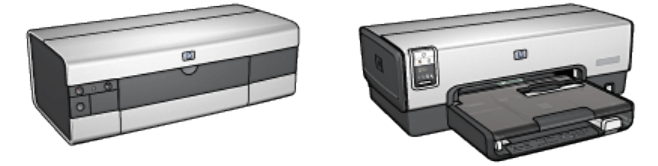طابعات HP Deskjet 6500 series ١طابعات HP Deskjet 6500 series للحصول على إجابة لسؤال ما ،انقر فوق أحد الموضوعات التالية: طابعة HP Deskjet 6540-50 series طابعة HP Deskjet 6520 series • الإشعارات • الإشعارات • ميزات خاصة • ميزات خاصة • بدء الاستخدام • بدء الاستخدام • توصيل الطابعة • توصيل الطابعة • طباعة الصور الفوتوغرافية • طباعة الصور الفوتوغرافية • طباعة المستندات الأخرى • طباعة المستندات الأخرى • تلميحات للطباعة • تلميحات للطباعة • برن
طابعات HP Deskjet 6500 series ٢ ميزات خاصة حدد طراز الطابعة التي تستخدمها: طابعة HP Deskjet 6540-50 series طابعة HP Deskjet 6520 series طابعة HP Deskjet 6540-50 series تهانينا! لقد اشتريت إحدى طابعات HP Deskjetالمزودة بالعديد من الميزات الرائعة: • تحديد جودة الطباعة :يمكنك تحديد جودة الطباعة من الجزء الأمامي من الطابعة.
طابعات HP Deskjet 6500 series طابعة HP Deskjet 6520 series تهانينا! لقد اشتريت إحدى طابعات HP Deskjetالمزودة بالعديد من الميزات الرائعة: • " الطباعة في وضع احتياطي الحبر" :توفر لك ميزة " الطباعة في وضع احتياطي الحبر" إمكانية متابعة الطباعة باستخدام خرطوشة طباعة واحدة في حالة نفاد الحبر من خرطوشة الطباعة الأخرى. • زر إلغاء الطباعة :يقوم بإلغاء مهام الطباعة بضغطة على زر.
طابعات HP Deskjet 6500 series ٣بدء الاستخدام )طابعة HP Deskjet (6540-50 series للحصول على نظرة عامة حول ميزات الطابعة ،راجع صفحة ميزات الطابعة.
طابعات HP Deskjet 6500 series .1الأزرار والمصابيح .2مصابيح حالة خرطوشة الطباعة .3الزر محدد جودة الطباعة .4أدراج الورق .5شق الأظرف .6منفذ USBالأمامي .1خرطوشات الطباعة " .2مستشعر نوع الورق التلقائي" )بدون صورة توضيحية( ) Ink-backup mode .
طابعات HP Deskjet 6500 series .1منفذ USBالخلفي الملحقات الاختيارية ملحق الطباعة على الوجهين تلقائيًا )اختياري( ملحق درج ورق العادي سعة ) 250اختياري( ملحق الطباعة على الوجهين تلقائيًا المزود بدرج ورق صغير )اختياري( ملاحظة :يختلف مدى توفر الملحقات باختلاف البلد/المنطقة. ٢.٣الأزرار والمصابيح )طابعة (HP Deskjet 6540-50 series يتم استخدام الأزرار لتشغيل الطابعة وإيقاف تشغيلها ولإلغاء مهمة الطباعة ولإعادة تشغيل مهمة طباعة .
طابعات HP Deskjet 6500 series .1زر ومصباح الطاقة .2زر إلغاء الطباعة .3زر ومصباح الاستئناف كما تحتوي لوحة التحكم على مصابيح حالة خرطوشة الطباعة و زر تحديد جودة الطباعة. زر ومصباح الطاقة ثوان بعد الضغط على زر الطاقة. يتم استخدام زر الطاقة لتشغيل الطابعة وإيقاف تشغيلها .قد يستغرق تشغيل الطابعة بضع ٍ وميضا عندما تكون الطابعة في مرحلة المعالجة. ً يصدر مصباح الطاقة تنبيه :يجب استخدام زر الطاقة لتشغيل الطابعة وإيقاف تشغيلها .
طابعات HP Deskjet 6500 series حالة مصابيح حالة خرطوشة الطباعة حالة خرطوشات الطباعة مضيئة وثابتة مستوى الحبر منخفض وامضة تتطلب خدمة توجد مصابيح حالة خرطوشة الطباعة في منتصف لوحة التحكم الخاصة بالطابعة. .1مصابيح حالة خرطوشة الطباعة .1يمثل مصباح الحالة الأيسر خرطوشة الطباعة ثلاثية الألوان. .2يمثل مصباح الحالة الأيمن خرطوشة الطباعة التي تم تركيبها في الجزء الموجود على الجانب الأيمن من موضع خرطوشة الطباعة .
طابعات HP Deskjet 6500 series ٤.٣الزر محدد جودة الطباعة )طابعة HP Deskjet 6540-50 (series استخدم الزر محدد جودة الطباعة لتحديد مستوى جودة الطباعة وسرعتها ،وذلك من الجزء الأمامي من الطابعة. وزر محدد جودة الطباعة هذا موجود في الجزء السفلي من لوحة التحكم بالطابعة. .1الزر محدد جودة الطباعة تمكين الزر محدد جودة الطباعة قبل استخدام الزر محدد جودة الطباعة ،يجب تمكين هذا الزر من برنامج تشغيل الطابعة. اتبع الخطوات التالية لتمكين الزر محدد جودة الطباعة: .
طابعات HP Deskjet 6500 series عادي سريع عادي أفضل ملاحظة :يمكن تحديد الوضعين "مسودة سريعة" و"الحد الأقصى لدرجة النقطة في كل بوصة" من برنامج تشغيل الطابعة فقط .وفي حالة طباعة مستند باستخدام الوضع "مسودة سريعة" أو "الحد الأقصى لدرجة النقطة في كل بوصة" ،يومض رمز جودة الطباعة المحدد حاليًا حتى اكتمال طباعة المستند. الأضواء تُضيء رموز محدد جودة الطباعة أو تومض للإشارة إلى مستوى جودة الطباعة المحدد: حالة الرموز المعنى رمز واحد مضيء.
طابعات HP Deskjet 6500 series .1درج الإدخال ثبت موجهي الورق بإحكام على حواف الوسائط المستخدمة في الطباعة. .1موجه عرض الورق .2موجه طول الورق درج الإخراج يتم إخراج الصفحات المطبوعة إلى درج الإخراج.
طابعات HP Deskjet 6500 series .1درج الإخراج .2شق الأظرف استخدم شق الأظرف لطباعة أظرف فردية. ارفع درج الإخراج لتحميل الورق. لمنع سقوط الورق من درج الإخراج ،اسحب ملحق درج الإخراج ثم افتح حاجز ملحق درج الإخراج. .1ملحق درج الإخراج .2حاجز ملحق درج الإخراج لا تقم بفتح حاجز ملحق درج الإخراج عند الطباعة على ورق بحجم .legal بعد انتهاء مهمة الطباعة ،أغلق حاجز ملحق درج الإخراج ثم ادفع ملحق درج الإخراج داخل درج الإخراج.
طابعات HP Deskjet 6500 series ٦.٣ شق الأظرف )طابعة (HP Deskjet 6540-50 series استخدم شق الأظرف للطباعة على أظرف مفردة. .1شق الأظرف اتبع الخطوات التالية لاستخدام شق الأظرف: .1أدخل الظرف مع مراعاة توجيه الوجه المطلوب الطباعة عليه إلى أسفل واللسان باتجاه اليسار. .2أدخل الظرف داخل الطابعة بالكامل دون ثنيه. .3اطبع الظرف.
طابعات HP Deskjet 6500 series ٧.٣ خرطوشات الطباعة هناك أربع خرطوشات طباعة يمكن استخدامها مع الطابعة. .1أسود 2ثلاثية الألوان 3صور فوتوغرافية 4صور فوتوغرافية باللون الرماديملاحظة :يختلف مدى توفر خرطوشات الطباعة باختلاف البلد/المنطقة. استخدام خرطوشات الطباعة الطباعة اليومية استخدم خرطوشتي الطباعة الأسود وثلاثية الألوان لمهام الطباعة اليومية.
طابعات HP Deskjet 6500 series .1بطاقة عنونة رقم الاختيار • وثائق الطابعة :للحصول على قائمة بأرقام الاختيار الخاصة بخرطوشات الطباعة ،رجاء مراجعة الدليل المرجعي المرفق بالطابعة. • مربع الحوار "معلومات طلب خرطوشة الطباعة" للحصول على أرقام الاختيار الخاصة بخرطوشة الطباعة، افتح " مربع حوار" الخاص بالطابعة ،ثم انقر فوق علامة التبويب " المستوى التقديري للحبر" ثم انقر فوق الزر " معلومات طلب خرطوشة الطباعة". في حالة نفاذ حبر إحدى خرطوشات الطباعة ،يمكن أن تعمل الطابعة في .
طابعات HP Deskjet 6500 series إنهاء "الطباعة في وضع احتياطي الحبر" قم بتركيب خرطوشتي طباعة في الطابعة لإنهاء "الطباعة في وضع احتياطي الحبر". لتركيب خرطوشة طباعة ،راجع صفحة تركيب خرطوشة الطباعة. ٩.٣ مستشعر نوع الورق التلقائي يحدد مستشعر نوع الورق التلقائي إعدادات الطباعة المناسبة للوسائط التي يتم الطباعة عليها ،وخاص ًة وسائط .HP في حالة تركيب مستشعر نوع الورق التلقائي ،تقوم الطابعة بفحص الصفحة الأولى من المستند بضوء أحمر يصدره المستشعر لتحديد أفضل إعداد لنوع الورق .
طابعات HP Deskjet 6500 series ٤بدء الاستخدام )طابعة HP Deskjet (6520 series للحصول على نظرة عامة حول ميزات الطابعة ،راجع صفحة ميزات الطابعة. انقر فوق الموضوع المناسب من الموضوعات التالية للحصول على شرح لميزات الطابعة: • الأزرار والمصابيح • أدراج الورق • خرطوشات الطباعة • الطباعة في وضع احتياطي الحبر • مستشعر نوع الورق التلقائي للحصول على شرح للملحقات الاختيارية ،راجع صفحة الملحقات الاختيارية. ١.
طابعات HP Deskjet 6500 series .1خرطوشات الطباعة " .2مستشعر نوع الورق التلقائي" )بدون صورة توضيحية( ) Ink-backup mode .3بدون صورة توضيحية( .
طابعات HP Deskjet 6500 series ملحق الطباعة على الوجهين تلقائيًا )اختياري( ملحق درج ورق العادي سعة ) 250اختياري( ملحق الطباعة على الوجهين تلقائيًا المزود بدرج ورق صغير )اختياري( ملاحظة :يختلف مدى توفر الملحقات باختلاف البلد/المنطقة. ٢.٤ الأزرار والمصابيح )طابعة (HP Deskjet 6520 series يتم استخدام الأزرار لتشغيل الطابعة وإيقاف تشغيلها ولإلغاء مهمة الطباعة ولإعادة تشغيل مهمة طباعة .تعد الأضواء التي تظهر على الطابعة بمثابة مفاتيح مرئية توضح حالة الطابعة. .
طابعات HP Deskjet 6500 series مصباح حالة خرطوشة الطباعة يضيء مصباح حالة خرطوشة الطباعة أو يومض عندما يلزم خدمة خرطوشة الطباعة. زر ومصباح الاستئناف وميضا عندما يلزم اتخاذ إجراء ما ،مثل تحميل الورق أو إزالة انحشار الورق .بعد حل ً يصدر مصباح الاستئناف المشكلة ،اضغط على زر الاستئناف لمتابعة الطباعة. زر ومصباح الطاقة ثوان بعد الضغط على زر الطاقة. يتم استخدام زر الطاقة لتشغيل الطابعة وإيقاف تشغيلها .
طابعات HP Deskjet 6500 series .1درج الإدخال ثبت موجهي الورق بإحكام على حواف الوسائط المستخدمة في الطباعة. .1موجه عرض الورق .2موجه طول الورق للطباعة على ورق بحجم كبير ،مثل ورق بحجم ،legalاسحب موجه طول الورق إلى حافة درج الإدخال ثم اسحب ملحق درج الإدخال. .
طابعات HP Deskjet 6500 series درج الإخراج يتم إخراج الصفحات المطبوعة إلى درج الإخراج. .1درج الإخراج لمنع سقوط الورق من الدرج ،اسحب ملحق درج الإخراج ثم افتح حاجز ملحق درج الإخراج. .1ملحق درج الإخراج .2حاجز ملحق درج الإخراج إغلاق أدراج الورق اتبع الخطوات التالية لإغلاق درج الورق: .1أغلق حاجز ملحق درج الإخراج ثم ادفع ملحق درج الإخراج ،إذا كان هناك ضرورة لذلك.
طابعات HP Deskjet 6500 series .2ارفع غطاء الطابعة. .3رفع درج الإخراج. .4تحقق من أنه قد تم دفع ملحق درج الإدخال إلى مكانه ،وبعد ذلك اسحب موجه طول الورق إلى حافة درج الإدخال. .5ارفع درج الإدخال. .6أغلق غطاء الطابعة.
طابعات HP Deskjet 6500 series ٥ توصيل الطابعة • USB • منفذ USBالأمامي )طابعة (HP Deskjet 6540-50 series • منفذ USBالأمامي -بدون تثبيت برنامج تشغيل الطابعة • منفذ USBالأمامي -بعد تثبيت برنامج تشغيل الطابعة • استخدام منفذ USBالأمامي • شبكات الاتصال • مشاركة الطابعة • ملقم HP Jetdirect 175x • ملقم HP Jetdirect 310x • ملقم HP Jetdirect 380x ملاحظة :يختلف مدى توفر ملقمات HP Jetdirectباختلاف البلد/المنطقة. ١.
طابعات HP Deskjet 6500 series .1منفذ USBالأمامي التوصيل بمنفذ USBالأمامي لأول مرة عند توصيل جهاز صغير محمول بمنفذ USBالأمامي بالطابعة لأول مرة ،يجب تهيئة الجهاز الصغير المحمول للمنفذ. للحصول على إرشادات التهيئة ،أجب على السؤال التالي: هل تم تثبيت برنامج تشغيل الطابعة على الكمبيوتر الصغير المحمول؟ • نعم • لا ١.٢.٥ منفذ USBالأمامي -بدون تثبيت برنامج تشغيل الطابعة اتبع الخطوات التالية إذا كان برنامج تشغيل الطابعة ليس مثبتًا على الكمبيوتر الصغير المحمول.
طابعات HP Deskjet 6500 series إذا كان برنامج تشغيل الطابعة ليس مثبتًا على الكمبيوتر الصغير المحمول ،اتبع الإرشادات الخاصة بإجراء تثبيت برنامج تشغيل الطابعة. تهيئة الكمبيوتر الصغير المحمول تؤدي تهيئة الكمبيوتر الصغير المحمول لاستخدام منفذ USBالأمامي الخاص بالطابعة إلى إنشاء نسخة أخرى من برنامج تشغيل الطابعة على الكمبيوتر الصغير المحمول .يتم تكوين هذه النسخة الجديدة من برنامج تشغيل الطابعة لاستخدام منفذ USBالأمامي الخاص بالطابعة. .1تحقق من أن الطابعة في وضع التشغيل. .
طابعات HP Deskjet 6500 series • ملقم HP Jetdirect 175x • ملقم HP Jetdirect 310x • ملقم HP Jetdirect 380x ملاحظة :يختلف مدى توفر ملقمات HP Jetdirectباختلاف البلد/المنطقة. ١.٣.٥ مشاركة الطابعة يمكن توصيل الطابعة مباشر ًة بجهاز كمبيوتر على شبكة اتصال ،على أن يتم مشاركتها مع أجهزة الكمبيوتر الأخرى المتصلة بتلك الشبكة.
طابعات HP Deskjet 6500 series ٤.٣.٥ ملقم HP Jetdirect 380x استخدم ملقمات الطباعة لتوصيل الطابعة مباشر ًة بشبكة الاتصال حتى يتمكن أي جهاز كمبيوتر متصل بشبكة الاتصال من استخدام الطابعة. ملقم HP J6061A Jetdirect 380x • توصيلة USBللطابعة • اتصال لاسلكي بشبكات اتصال (802.11b (Wi-Fiبتشفير ،ومصادقة 802.
طابعات HP Deskjet 6500 series ٦الطباعة )طابعة HP Deskjet 6540- (50 series • طباعة الصور الفوتوغرافية • طباعة المستندات الأخرى • تلميحات للطباعة • برنامج تشغيل الطابعة ١.
طابعات HP Deskjet 6500 series صور فوتوغرافية صغيرة بحد أبيض صور فوتوغرافية كبيرة بحد أبيض صور فوتوغرافية شاملة الرؤية بحد أبيض تحسين جودة الصور الفوتوغرافية تعلم طريقة تحسين جودة الصور الفوتوغرافية من خلال استخدام ميزات طباعة الصور الفوتوغرافية بالطابعة. ١.١.٦ تحسين جودة الصور الفوتوغرافية يوفر برنامج تشغيل الطابعة العديد من الميزات لتسهيل طباعة الصور الفوتوغرافية الرقمية ولتحسين جودة طباعتها: • يمكنك الحصول على أفضل توليفة للسرعة والجودة بواسطة استخدام ميزة .
طابعات HP Deskjet 6500 series فتح مربع الحوار "خيارات التصوير الرقمي "HP اتبع الخطوات التالية لفتح مربع الحوار " خيارات التصوير الرقمي :"HP .1افتح مربع الحوار " خصائص الطابعة". .2انقر فوق علامة التبويب " اختصارات الطباعة" أو علامة التبويب " ورق/جودة" ،ثم انقر فوق الزر " خيارات التصوير الرقمي ."HP استخدام مربع الحوار "خيارات التصوير الرقمي "HP استخدم مربع الحوار " خيارات التصوير الرقمي "HPلإعداد الخيارات التالية: " .
طابعات HP Deskjet 6500 series ٤.١.٦ الحد الأقصى لدرجة النقطة في كل بوصة يوفر إعداد جودة الطباعة " الحد الأقصى لدرجة النقطة في كل بوصة" إمكانية الطباعة بجودة 1200 × 4800نقطة محسن. في البوصة ّ محسن أعلى جودة دقة ممكنة لهذه الطابعة .
طابعات HP Deskjet 6500 series تتطلب طباعة الصور الفوتوغرافية المحسنة بتقنية Exifالأجهزة التالية: • كاميرا رقمية تدعم تقنية طباعة Exif • برنامج تشغيل صور فوتوغرافية بإمكانية طباعة Exif اتبع الخطوات التالية لطباعة صور فوتوغرافية محسنة بتنقية :Exif .1افتح الملف المطلوب طباعته باستخدام برنامج تشغيل الصور الفوتوغرافية المزود بإمكانية طباعة .Exif .2افتح مربع الحوار " خصائص الطابعة". .3انقر فوق علامة التبويب " اختصارات الطباعة" أو علامة التبويب " ورق/جودة.
طابعات HP Deskjet 6500 series .4حدد إعداد الطباعة المناسب للصورة الفوتوغرافية المطلوب طباعتها. .5يمكنك استخدام خيارات " تصوير HPالرقمي" إذا كنت ترغب في ذلك. .6حدد أية إعدادات طباعة أخرى ترغب فيها ،ثم انقر فوق الزر " موافق". عند الطباعة على ورق صور فوتوغرافية يحتوي على لسان قابل للسحب ،قم بإزالة اللسان ليصبح المستند خاليًا من الحدود تمامًا. ٧.١.
طابعات HP Deskjet 6500 series من الممكن شراء خرطوشة طباعة الصور الفوتوغرافية على حدة إذا لم تكن مرفقة مع المنتج. تركيب خرطوشة طباعة الصور الفوتوغرافية لتركيب خرطوشة طباعة الصور الفوتوغرافية ،قم بإزالة خرطوشة الطباعة السوداء من الطابعة ثم قم بتركيب خرطوشة طباعة الصور الفوتوغرافية في الجزء الأيمن من حمالة خرطوشات الطباعة. لمزيد من المعلومات ،رجاء مراجعة صفحة تركيب خرطوشة الطباعة. استخدام خرطوشة طباعة الصور الفوتوغرافية اتبع الخطوتين التاليتين للطباعة في وضع ستة لون: .
طابعات HP Deskjet 6500 series ٨.١.٦ استخدام إعدادات الألوان المتقدمة استخدم مربع الحوار "إعدادات الألوان المتقدمة" لضبط كيفية ظهور الألوان بالنسخ المطبوعة. يتسبب ضبط هذه الإعدادات في اختلاف الألوان المطبوعة عن الألوان التي تظهر على شاشة عرض الكمبيوتر. اتبع الخطوات التالية لتحديد إعدادات الألوان المتقدمة: .1افتح مربع الحوار " خصائص الطابعة". .2انقر فوق علامة التبويب " ملون". .3انقر فوق الزر " إعدادات الألوان المتقدمة".
طابعات HP Deskjet 6500 series اتبع الخطوات التالية لتحديد خيار إدارة الألوان: .1افتح مربع الحوار " خصائص الطابعة". .2انقر فوق علامة التبويب " ملون". .3انقر فوق أحد الخيارات التالية من القائمة المنسدلة " إدارة الألوان": • :ColorSmart/sRGBيعد الخيار ColorSmart/sRGBهو الخيار المناسب لأغلب مهام الطباعة .ويتم استخدامه لأغلب المستندات الموجودة على الويب وأجهزة التقاط الصور الحالية.
طابعات HP Deskjet 6500 series ١٠.١.٦ صور فوتوغرافية أبيض وأسود طابعة HP Deskjet 6540-50 series ١١.١.٦ طابعة HP Deskjet 6520 series طباعة صور فوتوغرافية أبيض وأسود يمكن أداء المهمتين التاليتين باستخدام الطابعة: • طباعة صورة فوتوغرافية أبيض وأسود • طباعة صورة فوتوغرافية ملونة بالأبيض والأسود للحصول على صور فوتوغرافية أبيض وأسود ،قم بتركيب خرطوشة طباعة صور فوتوغرافية باللون الرمادي وخرطوشة طباعة ثلاثية الألوان في الطابعة.
طابعات HP Deskjet 6500 series .3حدد خانة الاختيار " الطباعة بتدرج الرمادي". .4انقر فوق خيار " جودة الطباعة". .5حدد أية إعدادات طباعة أخرى مطلوبة ،ثم انقر فوق الزر " موافق". ١٢.١.٦ تخزين ورق الصور الفوتوغرافية وتداوله اتبع التعليمات التالية للحفاظ على جودة ورق الصور الفوتوغرافية من شركة .HP التخزين • احتفظ بورق الصور الفوتوغرافية غير المستخدم في كيس بلاستيكي يمكن إعادة إغلاقه ،وذلك في الصندوق بمكان بارد. ٍ مستو ٍ الذي تم تعبئة الورق فيه في الأصل .
طابعات HP Deskjet 6500 series • إذا كانت زوايا ورق الصور الفوتوغرافية متجعدة بما يزيد عن 10ملم ) 3/8بوصة( ،قم بتسوية سطح الورق من خلال وضعه في كيس بلاستيكي يمكن إعادة إغلاقه ثم تمرير هذا الكيس على حافة منضدة حتى يستوي سطح الورق. مستو قبل الطباعة عليه. ٍ يجب أن يكون سطح ورق الصور ١٣.١.
طابعات HP Deskjet 6500 series .6ثبت موجهي الورق بإحكام على الورق. .7استبدل درج الإخراج. الطباعة ملاحظة :إذا كان برنامج التشغيل يتضمن ميزة طباعة الصور الفوتوغرافية ،اتبع الإرشادات المصاحبة لبرنامج التشغيل .أو اتبع الإرشادات التالية. .1افتح مربع الحوار " خصائص الطابعة". .
طابعات HP Deskjet 6500 series • للتعرف على طريقة استخدام ميزات طباعة الصور الفوتوغرافية ،راجع صفحة تحسين الصور الفوتوغرافية. • استخدم ورق صور HPللاستعمال اليومي ،نصف لامع لتوفير المال والحبر عند طباعة الصور الفوتوغرافية. مستو .للحصول على المعلومات الخاصة بالحفاظ ٍ • تحقق من أن سطح ورق الصور الفوتوغرافية الذي تستخدمه على ورق الصور الفوتوغرافية من التجعد ،راجع إرشادات تخزين ورق الصور الفوتوغرافية. • لا تتجاوز سعة درج الإدخال :الحد الأقصى 25ورقة.
طابعات HP Deskjet 6500 series • خيارات التصوير الرقمي HP • إعدادات الألوان المتقدمة • إدارة الألوان • جودة تدرج الرمادي .4حدد أية إعدادات طباعة أخرى مطلوبة ،ثم انقر فوق الزر " موافق". استخدم " ما هذا؟ تعليمات" لمعرفة المزيد حول الميزات التي تظهر في مربع الحوار " خصائص الطابعة". ١٦.١.
طابعات HP Deskjet 6500 series ملاحظة :تمتد بعض أحجام الورق شامل الرؤية خارج حافة درج الإدخال .عند الطباعة على مثل هذا النوع من الورق ،تأكد من تثبيت موجه عرض الورق بإحكام على حافة الورق. .7أنزل درج الإخراج. الطباعة ملاحظة :إذا كان برنامج التشغيل يتضمن ميزة طباعة الصور الفوتوغرافية ،اتبع الإرشادات المصاحبة لبرنامج التشغيل .أو اتبع الإرشادات التالية. .1افتح مربع الحوار " خصائص الطابعة". .
طابعات HP Deskjet 6500 series التحضير للطباعة .1تحقق من أن الطابعة في وضع التشغيل. .2قم بإزالة درج الإخراج ،ثم قم بإزالة كل الورق من درج الإدخال. .3اسحب موجه عرض الورق إلى أقصى اليسار ،ثم اسحب موجه طول الورق. مستو. ٍ .4تحقق من أن سطح ورق الصور الفوتوغرافية مستو ،رجاء مراجعة إرشادات تخزين ورق الصور الفوتوغرافية. ٍ إذا كان سطح ورق الصور الفوتوغرافية غير .5ضع ورق الصور الفوتوغرافية في درج الإدخال مع توجيه الوجه المطلوب الطباعة عليه لأسفل .
طابعات HP Deskjet 6500 series استخدم " ما هذا؟ تعليمات" لمعرفة المزيد حول الميزات التي تظهر في مربع الحوار " خصائص الطابعة". ١٨.١.٦ صور فوتوغرافية كبيرة بحد أبيض )طابعة (HP Deskjet 6540-50 series إرشادات • للحصول على نتائج عالية الجودة ،يرجى استخدام خرطوشة طباعة صور فوتوغرافية مع خرطوشة الطباعة ثلاثية الألوان. • للحصول على صور فائقة الجودة لا تبهت ،استخدم ورق صور فوتوغرافية فاخر جدًا HPوقم بتركيب خرطوشة طباعة صور فوتوغرافية في الطابعة.
طابعات HP Deskjet 6500 series .1افتح مربع الحوار " خصائص الطابعة". .2من علامة التبويب " اختصارات الطباعة" ،انقر فوق " طباعة الصور الفوتوغرافية-بحدود بيضاء" وفقًا لنوع المستند ،ثم حدد الخيارات التالية: • جودة الطباعة " :عادي" أو " أفضل" أو " الحد الأقصى لدرجة النقطة في كل بوصة" • " حجم الورق" :حجم ورق الصور الفوتوغرافية المناسب • " نوع الورق" :نوع ورق الصور الفوتوغرافية المناسب • " الاتجاه" " :طولي" أو " عرضي" .
طابعات HP Deskjet 6500 series .6ثبت موجه الورق بإحكام على الورق. ملاحظة :تمتد بعض أحجام الورق شامل الرؤية خارج حافة درج الإدخال .عند الطباعة على مثل هذا النوع من الورق ،تأكد من تثبيت موجه عرض الورق بإحكام على حافة الورق. .7أنزل درج الإخراج. الطباعة ملاحظة :إذا كان برنامج التشغيل يتضمن ميزة طباعة الصور الفوتوغرافية ،اتبع الإرشادات المصاحبة لبرنامج التشغيل .أو اتبع الإرشادات التالية. .1افتح مربع الحوار " خصائص الطابعة". .
طابعات HP Deskjet 6500 series ٢.٦طباعة المستندات الأخرى )طابعة HP Deskjet 6540-50 (series بريد إلكتروني ورق بحجم Letter بطاقات بريدية نشرات ترويجية بطاقات عنونة بطاقات فهرسة شعارات ورق طباعة على الأقمشة بالكي مستندات مغلفات بطاقات تحية أغشية شفافة كتيبات ملصقات تلميحات للطباعة يمكنك الاقتصاد في التكاليف والمجهودات المبذولة وفي نفس الوقت الارتقاء بمستوى جودة النُسخ المطبوعة وذلك من خلال استخدام تلميحات الطباعة هذه.
طابعات HP Deskjet 6500 series التحضير للطباعة .1تحقق من أن الطابعة في وضع التشغيل. .2ارفع درج الإخراج. .3اسحب موجه عرض الورق إلى أقصى اليسار ،ثم اسحب موجه طول الورق. .4قم بتحميل ورق عادي إلى درج الإدخال ثم ادفعه إلى داخل الطابعة حتى النهاية. .5ثبت موجهي الورق بإحكام على الورق. .6أنزل درج الإخراج. الطباعة .1افتح مربع الحوار " خصائص الطابعة". .
طابعات HP Deskjet 6500 series التحضير للطباعة .1تحقق من أن الطابعة في وضع التشغيل. .2ارفع درج الإخراج. .3اسحب موجه عرض الورق إلى أقصى اليسار ،ثم اسحب موجه طول الورق. .4قم بتحميل ورق عادي إلى درج الإدخال ثم ادفعه إلى داخل الطابعة حتى النهاية. .5ثبت موجه الورق بإحكام على الورق. .1ورق بحجم Letterأو A4 .2ورق بحجم Legal ملاحظة :في حالة استخدام ورق برأسية ،تحقق من أن رأسية الورقة متجهة إلى أسفل وإلى داخل الطابعة. .6أنزل درج الإخراج.
طابعات HP Deskjet 6500 series • تعلم كيفية طباعة الصفحة الأولى من المستند على نوع ورق مختلف. • قم بتوفير الورق من خلال ميزة الطباعة على الوجهين. • بالنسبة لطباعة مسودات المستندات ،استخدم طباعة " سريعة/اقتصادية". • لا تتجاوز سعة درج الإدخال :الحد الأقصى 150ورقة. التحضير للطباعة .1تحقق من أن الطابعة في وضع التشغيل. .2ارفع درج الإخراج. .3اسحب موجه عرض الورق إلى أقصى اليسار ،ثم اسحب موجه طول الورق. .
طابعات HP Deskjet 6500 series الأظرف )طابعة (HP Deskjet 6540-50 series ٤.٢.٦ إرشادات • تجنب استخدام الأظرف: • التي تحتوي على مشابك أو فتحات • ذات الحواف السميكة أو غير المتناسقة أو المتجعدة • اللامعة أو المزخرفة • المتجعدة أو الممزقة أو التالفة بأي حال • اضبط حواف الأظرف قبل وضعها في درج الإدخال. • لا تتجاوز سعة درج الإدخال :حتى 20ظرفًا. التحضير للطباعة في حالة طباعة ظرف واحد ،استخدم شق الأظرف. في حالة طباعة عدة أظرف ،اتبع الخطوات التالية: .
طابعات HP Deskjet 6500 series استخدم " ما هذا؟ تعليمات" لمعرفة المزيد حول الميزات التي تظهر في مربع الحوار " خصائص الطابعة". البطاقات البريدية )طابعة (HP Deskjet 6540-50 series ٥.٢.٦ إذا تم تركيب ملحق الطباعة على الوجهين تلقائيًا المزود بدرج ورق صغير الاختياري ،اتبع خطوات طباعة البطاقات البريدية باستخدام ملحق الطباعة على الوجهين تلقائيًا المزود بدرج ورق صغير. إرشادات • لا تستخدم إلا البطاقات والوسائط صغيرة الحجم التي تتوافق مع مواصفات حجم الورق بالطابعة .
طابعات HP Deskjet 6500 series • " مصدر الورق" :الدرج العلوي .3حدد أية إعدادات طباعة أخرى مطلوبة ،ثم انقر فوق الزر " موافق". استخدم " ما هذا؟ تعليمات" لمعرفة المزيد حول الميزات التي تظهر في مربع الحوار " خصائص الطابعة". النشرات الترويجية )طابعة (HP Deskjet 6540-50 series ٦.٢.٦ إرشادات • تعلم كيفية طباعة نشرات ترويجية بدون حدود. • للحصول على أفضل النتائج ،استخدم ورق النشرات الترويجية والمنشورات الإعلانية .HP • لا تتجاوز سعة درج الإدخال :الحد الأقصى 25ورقة.
طابعات HP Deskjet 6500 series .4حدد أية إعدادات طباعة أخرى مطلوبة ،ثم انقر فوق الزر " موافق". استخدم " ما هذا؟ تعليمات" لمعرفة المزيد حول الميزات التي تظهر في مربع الحوار " خصائص الطابعة". بطاقات التحية )طابعة (HP Deskjet 6540-50 series ٧.٢.٦ إرشادات • افتح البطاقات المطوية مسبقًا ثم ضعها في درج الإدخال. • استخدم ورق بطاقة التحية HPللحصول على أفضل نتائج. • لا تتجاوز سعة درج الإدخال :الحد الأقصى 30بطاقة التحضير للطباعة .
طابعات HP Deskjet 6500 series .3حدد أية إعدادات طباعة أخرى مطلوبة ،ثم انقر فوق الزر " موافق". استخدم " ما هذا؟ تعليمات" لمعرفة المزيد حول الميزات التي تظهر في مربع الحوار " خصائص الطابعة". الأغشية الشفافة )طابعة (HP Deskjet 6540-50 series ٨.٢.٦ إرشادات • استخدم أغشية شفافة فاخرة جدًا HP Premium Inkjet Transparencyللحصول على أفضل النتائج. • لا تتجاوز سعة درج الإدخال :حتى 30غشاء شفاف التحضير للطباعة .1تحقق من أن الطابعة في وضع التشغيل. .
طابعات HP Deskjet 6500 series .4حدد أية إعدادات طباعة أخرى مطلوبة ،ثم انقر فوق الزر " موافق". استخدم " ما هذا؟ تعليمات" لمعرفة المزيد حول الميزات التي تظهر في مربع الحوار " خصائص الطابعة". بطاقات العنونة )طابعة (HP Deskjet 6540-50 series ٩.٢.٦ إرشادات خصيصا. ً • لا تستخدم إلا بطاقات العنونة المصممة للطابعات نفاثة الحبر • لا تستخدم إلا بطاقات بحجم الورقة بكاملها فقط. • تحقق من أن بطاقات العنونة غير ملتصقة أو متجعدة أو منفصلة عن ظهر الحماية.
طابعات HP Deskjet 6500 series .3حدد إعدادات الطباعة التالية بالشكل المناسب: • جودة الطباعة • الطباعة بتدرج الرمادي .4حدد أية إعدادات طباعة أخرى مطلوبة ،ثم انقر فوق الزر " موافق". استخدم " ما هذا؟ تعليمات" لمعرفة المزيد حول الميزات التي تظهر في مربع الحوار " خصائص الطابعة". ١٠.٢.٦ (series بطاقات الفهرسة والوسائط صغيرة الحجم الأخرى )طابعة HP Deskjet 6540-50 إرشادات • لا تستخدم إلا البطاقات والوسائط صغيرة الحجم التي تتوافق مع مواصفات حجم الورق بالطابعة .
طابعات HP Deskjet 6500 series .3حدد أية إعدادات طباعة أخرى مطلوبة ،ثم انقر فوق الزر " موافق". استخدم " ما هذا؟ تعليمات" لمعرفة المزيد حول الميزات التي تظهر في مربع الحوار " خصائص الطابعة". ١١.٢.٦ الكتيبات )طابعة (HP Deskjet 6540-50 series عند تركيب ملحق الطباعة على الوجهين الاختياري بالطابعة ،اتبع خطوات طباعة كتيب تلقائيًا. صحيحا عند طي الصفحات ً عند طباعة كتيب ،يتم ترتيب الصفحات وضبط حجمها تلقائيًا بحيث يكون ترتيب الصفحات لعمل الكتيب.
طابعات HP Deskjet 6500 series .6أنزل درج الإخراج. الطباعة .1افتح مربع الحوار " خصائص الطابعة". .2حدد علامة التبويب " اختصارات الطباعة" ،ثم انقر فوق " الطباعة على الوجهين ،الطباعة المزدوجة" في القائمة المنسدلة. .3من القائمة المنسدلة " الطباعة على الوجهين" ،انقر فوق أحد خياري التجليد التاليين: • كتيب من الحافة اليسرى • كتيب من الحافة اليمنى .4حدد أية إعدادات طباعة أخرى مطلوبة ،ثم انقر فوق الزر " موافق". .
طابعات HP Deskjet 6500 series • لا تتجاوز سعة درج الإدخال :الحد الأقصى 150ورقة. التحضير للطباعة .1تحقق من أن الطابعة في وضع التشغيل. .2ارفع درج الإخراج. .3اسحب موجه عرض الورق إلى أقصى اليسار ،ثم اسحب موجه طول الورق. .4قم بتحميل ورق عادي إلى درج الإدخال ثم ادفعه إلى داخل الطابعة حتى النهاية. .5ثبت موجهي الورق بإحكام على الورق. .6أنزل درج الإخراج. الطباعة .1افتح مربع الحوار " خصائص الطابعة". .
طابعات HP Deskjet 6500 series • " الاتجاه" :الاتجاه المناسب .5حدد أية إعدادات طباعة أخرى مطلوبة ،ثم انقر فوق الزر " موافق". استخدم " ما هذا؟ تعليمات" لمعرفة المزيد حول الميزات التي تظهر في مربع الحوار " خصائص الطابعة". ١٣.٢.٦ الشعارات )طابعة (HP Deskjet 6540-50 series إرشادات • استخدم ورق شعارات HPللحصول على أفضل النتائج. • قم بإزالة أية شرائط ذات ثقوب من ورق الشعارات قبل تحميله إلى درج الإدخال. • لا تتجاوز سعة درج الإدخال :الحد الأقصى 20ورقة.
طابعات HP Deskjet 6500 series الطباعة .1افتح مربع الحوار " خصائص الطابعة". .2انقر فوق علامة التبويب " ورق/جودة" ،ثم حدد إعدادات الطباعة التالية: • " الحجم هو" Letter :أو A4 • " المصدر هو" :الدرج العلوي • " النوع هو" :ورق شعارات HP .3حدد أية إعدادات طباعة أخرى مطلوبة ،ثم انقر فوق الزر " موافق". استخدم " ما هذا؟ تعليمات" لمعرفة المزيد حول الميزات التي تظهر في مربع الحوار " خصائص الطابعة". ١٤.٢.
طابعات HP Deskjet 6500 series .7أنزل درج الإخراج. الطباعة ملاحظة :إذا كان برنامج التشغيل يتضمن ميزة الطباعة على الأقمشة بالكي ،اتبع الإرشادات المصاحبة لبرنامج أيضا أن بعض أنواع ورق التشغيل .وإذا لم يتوفر به هذه الميزة ،اتبع الإرشادات الواردة فيما يلي .لاحظ ً الطباعة على الأقمشة بالكي لا تستلزم طباعة صورة معكوسة. .1افتح مربع الحوار " خصائص الطابعة". .
طابعات HP Deskjet 6500 series • قم بمعاينة المستند قبل الطباعة. • حدد نوع الورق المناسب. • حدد جودة الطباعة المناسبة. • قم بإجراء تغيير حجم المستند على حسب الحاجة. • أضف علامة مائية. • قم بطباعة نشرة ترويجية بدون حدود. • قم بطباعة الصفحة الأولى من المستند على نوع ورق مختلف. • قم بالطباعة على حجم ورق مخصص. ١.٣.٦ اختصارات الطباعة تساعد علامة التبويب " اختصارات الطباعة" على تسهيل إمكانية إعداد خيارات الطباعة للمستندات المطلوب طباعتها.
طابعات HP Deskjet 6500 series • الطباعة السريعة/الاقتصادية • طباعة البطاقات البريدية ٢.٣.٦ الطباعة السريعة/الاقتصادية استخدم الطباعة السريعة/الاقتصادية لإنتاج نُسخ مطبوعة من نوعية المسودات بشكل سريع. اتبع الخطوات التالية لاستخدام نمط الطباعة السريعة/الاقتصادية: .1افتح مربع الحوار " خصائص الطابعة". .2من علامة التبويب " اختصارات الطباعة" ،حدد " الطباعة السريعة/الاقتصادية" من القائمة المنسدلة. .3حدد إعدادات الطباعة بالشكل الذي تريده. .
طابعات HP Deskjet 6500 series .3انقر فوق الزر " موافق". ملاحظة :لاستعادة إعدادات الطباعة الافتراضية ،انقر فوق " إعدادات الطباعة الافتراضية" من القائمة المنسدلة " الإعدادات السريعة الخاصة بمهمة الطباعة" ،ثم انقر فوق الزر " موافق". إنشاء إعداد سريع لمهمة طباعة اتبع الخطوات التالية لإنشاء إعداد سريع لمهمة طباعة: ملاحظة :يمكن لبرنامج الطابعة حفظ نحو 25إعدادًا من الإعدادات السريعة الخاصة بمهمة الطباعة كحد أقصى. .1افتح مربع الحوار " خصائص الطابعة". .
طابعات HP Deskjet 6500 series حذف إعداد سريع خاص بمهمة طباعة اتبع الخطوات التالية لحذف إعداد سريع خاص بمهمة طباعة: .1افتح مربع الحوار " خصائص الطابعة". .2حدد مهمة الطباعة التي تريد حذفها من القائمة المنسدلة ،ثم انقر فوق " حذف". ملاحظة :لا يمكن حذف بعض من الإعدادات السريعة الخاصة بمهمة الطباعة. ٤.٣.٦ الطباعة على الوجهين يدويًا )طابعة (HP Deskjet 6540-50 series عند تركيب ملحق اختياري للطباعة على الوجهين بالطابعة ،اتبع إرشادات الطباعة على الوجهين تلقائيًا.
طابعات HP Deskjet 6500 series .3من القائمة المنسدلة " الطباعة على الوجهين" ،انقر فوق " يدويًا". .4حدد أية إعدادات طباعة أخرى مطلوبة ،ثم انقر فوق الزر " موافق". تقوم الطابعة بطباعة الصفحات الفردية أولاً. .5بعد طباعة الصفحات الفردية ،قم بإعادة تحميل الصفحات المطبوعة بحيث يكون الوجه المطبوع لأعلى. .6انقر فوق " متابعة" لطباعة الصفحات الزوجية.
طابعات HP Deskjet 6500 series .1افتح مربع الحوار " خصائص الطابعة". .2انقر فوق علامة التبويب " إتمام". .3حدد خانة الاختيار " الطباعة على الوجهين". .4حدد خانة الاختيار " حفظ التخطيط". .5حدد خانة الاختيار " قلب الصفحات للأعلى". .6حدد أية إعدادات طباعة أخرى مطلوبة ،ثم انقر فوق الزر " موافق". تقوم الطابعة بطباعة الصفحات الفردية أولاً. .
طابعات HP Deskjet 6500 series .8انقر فوق " متابعة" لطباعة الصفحات الزوجية. ٥.٣.٦ طباعة على الوجهين تلقائيًا لطباعة مستند على الوجهين تلقائيًا ،يجب أن يكون أحد هذه الملحقات متصلاً بالطابعة: ملحق الطباعة على الوجهين تلقائيًا ملحق الطباعة على الوجهين تلقائيًا المزود بدرج ورق صغير أنواعا محددة من الورق فقط .للحصول على قائمة بأنواع الورق المدعمة ،راجع ً تدعم ملحقات الطباعة على الوجهين الوثائق المرفقة مع الملحق.
طابعات HP Deskjet 6500 series تجليد دفتر تجليد لوح شيوعا. ً ملاحظة :يعد تجليد الدفتر أكثر أنواع التجليد تجليد الدفتر اتبع الخطوات التالية لطباعة مستند على الوجهين بتجليد الدفتر: .1افتح مربع الحوار " خصائص الطابعة". .2انقر فوق علامة التبويب " اختصارات الطباعة" ،ثم انقر فوق " الطباعة على الوجهين ،الطباعة المزدوجة" في القائمة المنسدلة. .3من القائمة المنسدلة " الطباعة على الوجهين" ،انقر فوق " تلقائيًا". .
طابعات HP Deskjet 6500 series .2انقر فوق علامة التبويب " إتمام". .3حدد خانة الاختيار " الطباعة على الوجهين". .4حدد خانة الاختيار " تلقائي". .5حدد خانة الاختيار " حفظ التخطيط". .6حدد خانة الاختيار " قلب الصفحات للأعلى". .7حدد أية إعدادات طباعة أخرى مطلوبة ،ثم انقر فوق الزر " موافق". تتوقف الطابعة مؤقتًا بعدما تتم طباعة الوجه الأول من الصفحة إلى أن يجف الحبر .
طابعات HP Deskjet 6500 series .1الزر محدد جودة الطباعة تمكين الزر محدد جودة الطباعة قبل استخدام الزر محدد جودة الطباعة ،يجب تمكين هذا الزر من برنامج تشغيل الطابعة. اتبع الخطوات التالية لتمكين الزر محدد جودة الطباعة: .1افتح مربع الحوار " خصائص الطابعة". .2انقر فوق علامة التبويب " اختصارات الطباعة" أو علامة التبويب " ورق/جودة. .3انقر فوق " استخدام افتراضيات الطابعة" في القائمة المنسدلة " جودة الطباعة".
طابعات HP Deskjet 6500 series عادي أفضل ملاحظة :يمكن تحديد الوضعين "مسودة سريعة" و"الحد الأقصى لدرجة النقطة في كل بوصة" من برنامج تشغيل الطابعة فقط .وفي حالة طباعة مستند باستخدام الوضع "مسودة سريعة" أو "الحد الأقصى لدرجة النقطة في كل بوصة" ،يومض رمز جودة الطباعة المحدد حاليًا حتى اكتمال طباعة المستند. الأضواء تُضيء رموز محدد جودة الطباعة أو تومض للإشارة إلى مستوى جودة الطباعة المحدد: حالة الرموز المعنى رمز واحد مضيء.
طابعات HP Deskjet 6500 series .4حدد أحد الخيارات التالية من القائمة المنسدلة: • " الدرج العلوي" :تتم الطباعة باستخدام الورق الموجود في درج الإدخال. • " الدرج السفلي" :تتم الطباعة باستخدام الورق الموجود في ملحق درج الورق العادي سعة 250ورقة. • " العلوي ،ثم السفلي" :تتم الطباعة باستخدام الورق الموجود في درج الإدخال .إذا كان درج الإدخال فارغا ،تقوم الطابعة بالطباعة باستخدام الورق الموجود في ملحق درج الورق العادي سعة 250ورقة.
طابعات HP Deskjet 6500 series .3من القائمة المنسدلة " عدد الصفحات للورقة" ،انقر فوق عدد الصفحات المطلوب طباعتها على كل صفحة. .4إذا كنت تريد وضع حد حول كل صورة يتم طباعتها على الصفحة ،حدد خانة الاختيار " طباعة حدود الصفحات". تخطيطا لكل صفحة من القائمة المنسدلة " ترتيب الصفحة هو". ً .5حدد .6حدد أية إعدادات طباعة أخرى مطلوبة ،ثم انقر فوق الزر " موافق". ١٠.٣.
طابعات HP Deskjet 6500 series .1رمز درج ورق مهام الطابعة يظهر مربع الحوار " خصائص الطابعة". .2حدد الخيارات التي تريد استخدامها على أنها الإعدادات الافتراضية. .3انقر فوق الزر " موافق". يظهر مربع حوار ينص على أنه سوف يتم استخدام الإعدادات الجديدة في كل مرة تقوم فيها بالطباعة .إذا كنت لا ترغب في عرض مربع الحوار هذا مرة أخرى ،حدد " عدم عرض هذه الرسالة مرة أخرى". .4انقر فوق " موافق" لحفظ إعدادات الطباعة الافتراضية الجديدة.
طابعات HP Deskjet 6500 series .3حدد أحد الخيارات التالية: • " من الأمام إلى الخلف" :طباعة الصفحة الأولى من المستند في النهاية .ويعد هذا الخيار الإعداد مناسبًا لمعظم مهام الطباعة. • " من الخلف إلى الأمام" :طباعة الصفحة الأخيرة من المستند في النهاية .ويكون هذا الإعداد مطلوبًا في حالة طباعة الصفحة الأولى من المستند على نوع ورق مختلف. .4حدد أية إعدادات طباعة أخرى مطلوبة ،ثم انقر فوق الزر " موافق".
طابعات HP Deskjet 6500 series .3اكتب عدد النُسخ المطلوب طباعتها في المربع " عدد النسخ". .4حدد خانة الاختيار " ترتيب". .5حدد أية إعدادات طباعة أخرى مطلوبة ،ثم انقر فوق الزر " موافق". ١٣.٣.٦ معاينة الطباعة لتوفير الوقت والمال عند الطباعة ،قم بإجراء معاينة للمستند على جهاز الكمبيوتر قبل طباعته .وإذا بدت معاينة الطباعة على غير الشكل المطلوب ،أغلق إطار المعاينة وقم بضبط الإعدادات اللازمة بالمستند. اتبع الخطوات التالية لعرض معاينة الطباعة الخاصة بمستند: .
طابعات HP Deskjet 6500 series .3حدد خانة الاختيار " عرض معاينة الطباعة". .4حدد أية إعدادات طباعة أخرى مطلوبة ،ثم انقر فوق الزر " موافق". تظهر المعاينة قبل طباعة المستند. .5قم بتنفيذ أحد الإجراءين التاليين: • انقر فوق " ملف" ثم انقر فوق " الطباعة إلى "HP Deskjetلطباعة المستند. • انقر فوق " ملف" ثم انقر فوق " إلغاء الطباعة" لإلغاء مهمة الطباعة .وقم بضبط إعدادات الطباعة بالشكل المرغوب قبل طباعة المستند مر ًة أخرى. ١٤.٣.
طابعات HP Deskjet 6500 series .3ابحث عن القائمة المنسدلة المناسبة: علامة التبويب القائمة المنسدلة اختصارات الطباعة نوع الورق ورق/جودة النوع ملاحظة :لا يلزم تحديد نوع الورق في كلا علامتي التبويب. .4انقر فوق " تلقائي" في القائمة المنسدلة. .5حدد أية إعدادات طباعة أخرى ترغب فيها ،ثم انقر فوق الزر " موافق". تحديد نوع ورق محدد عند طباعة مستند عالي الجودة ،يوصى بتحديد نوع ورق محدد. اتبع الخطوات التالية لتحديد نوع ورق محدد: .
طابعات HP Deskjet 6500 series • " عادي سريع" :يؤدي تحديد هذا الخيار إلى الطباعة بسرعة أكبر من الوضع "عادي" وبمستوى جودة طباعة أعلى من "مسودة سريعة". • " عادي" :يقدم هذا الخيار أفضل نسبة توازن بين جودة الطباعة وسرعتها .ويعد هذا الإعداد هو الأنسب لمعظم المستندات. • " أفضل" :يقدم هذا الخيار طباعة عالية الجودة. • " الحد الأقصى لدرجة النقطة في كل بوصة" :يقدم هذا الخيار أعلى جودة طباعة ولكنه يستغرق وقتًا أطول في الطباعة من الخيار "أفضل" كما يتطلب مساحة أكبر على القرص. ١٦.٣.
طابعات HP Deskjet 6500 series .3انقر فوق " طباعة المستند على" ،ثم حدد حجم الورق المطلوب من خلال القائمة المنسدلة. حجم الورق المطلوب هذا هو الحجم الذي تتم الطباعة عليه وليس الحجم الذي تم إعداد المستند للطباعة عليه. .4قم بتنفيذ أحد الإجراءين التاليين: الغرض الإجراء تصغير أو تكبير حجم المستند حتى يناسب حجم الورق المطلوب .انقر فوق " تحجيم للملاءمة". طباعة المستند بحجمه الأصلي على حجم الورق المحدد. لا تنقر فوق " تحجيم للملاءمة". .
طابعات HP Deskjet 6500 series .4حدد أية إعدادات طباعة أخرى مطلوبة ،ثم انقر فوق الزر " موافق". ١٧.٣.٦ العلامات المائية تظهر العلامات المائية في خلفية المستندات. تطبيق علامة مائية موجودة على مستند اتبع الخطوات التالية لتطبيق علامة مائية موجودة على مستند: .1افتح مربع الحوار " خصائص الطابعة". .2انقر فوق علامة التبويب " تأثيرات". .3حدد إحدى العلامات المائية من القائمة المنسدلة " العلامات المائية".
طابعات HP Deskjet 6500 series .1افتح مربع الحوار " خصائص الطابعة". .2انقر فوق علامة التبويب " تأثيرات". .3انقر فوق الزر " تحرير". يظهر مربع الحوار " تفاصيل العلامات المائية". .4قم بتحديد أحد الاختيارات التالية: • انقر فوق الزر " جديد". • حدد إحدى العلامات المائية الموجودة لتغييرها. .5اكتب رسالة العلامة المائية وزاوية الرسالة وسمات الخط. .6بعد الانتهاء من إعداد تفاصيل العلامة المائية ،انقر فوق " موافق".
طابعات HP Deskjet 6500 series إرشادات • لا تطبع مستندات بدون حدود بنمط " الطباعة في وضع احتياطي الحبر" .قم بتركيب خرطوشتي طباعة دومًا في الطابعة. • افتح الملف في أحد التطبيقات ،وقم بتعيين حجم الصورة .وتحقق من أن الحجم يتوافق مع حجم الورق الذي تريد طباعة الصورة عليه. الطباعة اتبع الخطوات التالية لطباعة مستند بدون حدود: .1افتح الملف الذي تريد طباعته. .2افتح مربع الحوار " خصائص الطابعة". .3انقر فوق علامة التبويب " ورق /جودة". .
طابعات HP Deskjet 6500 series ١٩.٣.٦ طباعة صفحة أولى مختلفة )طابعة (HP Deskjet 6540-50 series في حالة توصيل ملحق درج ورق العادي سعة 250ورقة بالطابعة ،اتبع الخطوات التالية لإجراء طباعة صفحة أولى مختلفة باستخدام ملحق درج ورق العادي سعة 250ورقة. تحميل الورق .1قم بتحميل الورق المطلوب طباعة نص المستند عليه إلى درج الإدخال. للحصول على إرشادات حول تحميل نوع ورق محدد ،انتقل إلى صفحة طباعة مستندات أخرى ،ثم حدد نوع المستند المناسب. .
طابعات HP Deskjet 6500 series .5حدد نوع الورق وحجم الورق المطلوب طباعة الصفحة الأولى عليه. .6انقر فوق " الدرج العلوي" في مربع " المصدر هو". .7انقر فوق " الصفحات الأخرى". .8انقر فوق " الدرج العلوي" في مربع " المصدر هو". .9حدد نوع الورق المطلوب طباعة الصفحات الأخرى عليه من القائمة المنسدلة " النوع هو". .10حدد أية إعدادات طباعة أخرى مطلوبة ،ثم انقر فوق الزر " موافق". ملاحظة :لا تطبع المستند بترتيب عكسي. ٢٠.٣.
طابعات HP Deskjet 6500 series .1افتح مربع الحوار " خصائص الطابعة". .2انقر فوق علامة التبويب " ورق/جودة". .3انقر فوق الزر " مخصص". يظهر مربع الحوار " حجم ورق مخصص". .4انقر فوق اسم حجم الورق المخصص من القائمة المنسدلة " الاسم". ملاحظة :لإنشاء حجم ورق مخصص شامل الرؤية بدون حدود ،انقر فوق اسم حجم الورق المخصص " حجم panoramaخصص بلا حدود". .5اكتب أبعاد الورق في مربعي " العرض" و" الطول". يظهر كل من الحد الأدنى والحد الأقصى لأبعاد الورق أسفل كل مربع.
طابعات HP Deskjet 6500 series اتبع الخطوات التالية لتحديد مصدر الورق: .1افتح مربع الحوار " خصائص الطابعة". .2انقر فوق علامة التبويب " اختصارات الطباعة" أو علامة التبويب " ورق/جودة. .3ابحث عن القائمة المنسدلة المناسبة: علامة التبويب القائمة المنسدلة اختصارات الطباعة مصدر الورق ورق/جودة المصدر هو حدد أية إعدادات طباعة أخرى مطلوبة ،ثم انقر فوق الزر " موافق". .
طابعات HP Deskjet 6500 series .1افتح الملف الذي تريد طباعته. .2انقر فوق " ملف" ثم انقر فوق طباعة" ثم انقر فوق " خصائص" أو " تفضيلات". يظهر مربع الحوار " خصائص الطابعة". ما هذا؟ تعليمات استخدم ميزة " ما هذا؟ تعليمات" لمعرفة المزيد حول الميزات التي تظهر في مربع الحوار " خصائص الطابعة". ٢.٤.٦ استخدام ميزة "ما هذا؟ تعليمات" استخدم " ما هذا؟ تعليمات" لمعرفة المزيد حول خيارات الطباعة المتوفرة. حرك المؤشر فوق الميزة التي ترغب في معرفة المزيد حولها. ّ .1 .
طابعات HP Deskjet 6500 series تظهر العناصر التالية في إطار حالة الجهاز: " .1مستويات الحبر" :مستوى تقريبي للحبر في كل خرطوشة طباعة. " .2حالة الجهاز" :حالة الطابعة .على سبيل المثال " ،تخزين مؤقت" أو " طباعة". " .3خصائص المستند" :معلومات حول مهمة الطباعة الحالية: • " المستند" :اسم المستند الجاري طباعته. • جودة الطباعة :إعداد جودة الطباعة الجاري استخدامه. • " نوع الورق" :نوع الورق المستخدم. • " حجم الورق" :حجم الورق المستخدم. " .
طابعات HP Deskjet 6500 series ٧الطباعة )طابعة HP Deskjet 6520 (series • طباعة الصور الفوتوغرافية • طباعة المستندات الأخرى • تلميحات للطباعة • برنامج تشغيل الطابعة ١.
طابعات HP Deskjet 6500 series صور فوتوغرافية صغيرة بحد أبيض صور فوتوغرافية كبيرة بحد أبيض صور فوتوغرافية شاملة الرؤية بحد أبيض تحسين جودة الصور الفوتوغرافية تعلم طريقة تحسين جودة الصور الفوتوغرافية من خلال استخدام ميزات طباعة الصور الفوتوغرافية بالطابعة. ١.١.٧ خرطوشة طباعة الصور الفوتوغرافية باللون الرمادي يؤدي استخدام خرطوشة طباعة الصور الفوتوغرافية باللون الرمادي مع خرطوشة الطباعة ثلاثية الألوان إلى طباعة صور فوتوغرافية أبيض وأسود فائقة الجودة.
طابعات HP Deskjet 6500 series طباعة صورة فوتوغرافية أبيض وأسود لطباعة صورة فوتوغرافية أبيض وأسود فعليًا ،اتبع إرشادات نوع الصورة الفوتوغرافية وحجمها للصورة المطلوب طباعتها. طباعة صورة فوتوغرافية ملونة بالأبيض والأسود اتبع الخطوات التالية لطباعة صورة فوتوغرافية ملونة بالأبيض والأسود: .1افتح مربع الحوار " خصائص الطابعة". .2انقر فوق علامة التبويب " ملون". .3حدد خانة الاختيار " الطباعة بتدرج الرمادي". .4انقر فوق خيار " جودة الطباعة". .
طابعات HP Deskjet 6500 series • للتعرف على طريقة استخدام ميزات طباعة الصور الفوتوغرافية ،راجع صفحة تحسين الصور الفوتوغرافية. • استخدم ورق صور HPللاستعمال اليومي ،نصف لامع لتوفير المال والحبر عند طباعة الصور الفوتوغرافية. مستو .للحصول على المعلومات الخاصة بالحفاظ ٍ • تحقق من أن سطح ورق الصور الفوتوغرافية الذي تستخدمه على ورق الصور الفوتوغرافية من التجعد ،راجع إرشادات تخزين ورق الصور الفوتوغرافية. • لا تتجاوز سعة درج الإدخال :الحد الأقصى 25ورقة.
طابعات HP Deskjet 6500 series • إعدادات الألوان المتقدمة • إدارة الألوان • جودة تدرج الرمادي .4حدد أية إعدادات طباعة أخرى مطلوبة ،ثم انقر فوق الزر " موافق". استخدم " ما هذا؟ تعليمات" لمعرفة المزيد حول الميزات التي تظهر في مربع الحوار " خصائص الطابعة". ٤.١.٧ صور فوتوغرافية كبيرة بدون حدود )طابعة (HP Deskjet 6520 series إرشادات • للحصول على نتائج عالية الجودة ،يرجى استخدام خرطوشة طباعة صور فوتوغرافية مع خرطوشة الطباعة ثلاثية الألوان.
طابعات HP Deskjet 6500 series الطباعة ملاحظة :إذا كان برنامج التشغيل يتضمن ميزة طباعة الصور الفوتوغرافية ،اتبع الإرشادات المصاحبة لبرنامج التشغيل .أو اتبع الإرشادات التالية. .1افتح مربع الحوار " خصائص الطابعة". .
طابعات HP Deskjet 6500 series .3اسحب موجه عرض الورق إلى أقصى اليسار ،ثم اسحب موجه طول الورق. مستو. ٍ .4تحقق من أن سطح ورق الصور الفوتوغرافية مستو ،رجاء مراجعة إرشادات تخزين ورق الصور الفوتوغرافية. ٍ إذا كان سطح ورق الصور الفوتوغرافية غير .5ضع ورق الصور الفوتوغرافية في درج الإدخال مع توجيه الوجه المطلوب الطباعة عليه لأسفل. .6ثبت موجه الورق بإحكام على الورق. ملاحظة :تمتد بعض أحجام الورق شامل الرؤية خارج حافة درج الإدخال .
طابعات HP Deskjet 6500 series ٦.١.٧ صور فوتوغرافية صغيرة بحد أبيض )طابعة (HP Deskjet 6520 series إرشادات • للحصول على نتائج عالية الجودة ،يرجى استخدام خرطوشة طباعة صور فوتوغرافية مع خرطوشة الطباعة ثلاثية الألوان. • للحصول على صور فائقة الجودة لا تبهت ،استخدم ورق صور فوتوغرافية فاخر جدًا HPوقم بتركيب خرطوشة طباعة صور فوتوغرافية في الطابعة. • للتعرف على طريقة استخدام ميزات طباعة الصور الفوتوغرافية ،راجع صفحة تحسين الصور الفوتوغرافية.
طابعات HP Deskjet 6500 series .2من علامة التبويب " اختصارات الطباعة" ،انقر فوق " طباعة الصور الفوتوغرافية-بحدود بيضاء" وفقًا لنوع المستند ،ثم حدد الخيارات التالية: • جودة الطباعة " :عادي" أو " أفضل" أو " الحد الأقصى لدرجة النقطة في كل بوصة" • " حجم الورق" :حجم ورق الصور الفوتوغرافية المناسب • " نوع الورق" :نوع ورق الصور الفوتوغرافية المناسب • " الاتجاه" " :طولي" أو " عرضي" .
طابعات HP Deskjet 6500 series .6ثبت موجهات الورق بإحكام على الورق. .7أنزل درج الإخراج. الطباعة ملاحظة :إذا كان برنامج التشغيل يتضمن ميزة طباعة الصور الفوتوغرافية ،اتبع الإرشادات المصاحبة لبرنامج التشغيل .أو اتبع الإرشادات التالية. .1افتح مربع الحوار " خصائص الطابعة". .
طابعات HP Deskjet 6500 series • للتعرف على طريقة استخدام ميزات طباعة الصور الفوتوغرافية ،راجع صفحة تحسين الصور الفوتوغرافية. • استخدم ورق صور HPللاستعمال اليومي ،نصف لامع لتوفير المال والحبر عند طباعة الصور الفوتوغرافية. مستو .للحصول على المعلومات الخاصة بالحفاظ ٍ • تحقق من أن سطح ورق الصور الفوتوغرافية الذي تستخدمه على ورق الصور الفوتوغرافية من التجعد ،راجع إرشادات تخزين ورق الصور الفوتوغرافية. • لا تتجاوز سعة درج الإدخال :الحد الأقصى 25ورقة.
طابعات HP Deskjet 6500 series • " الاتجاه" " :طولي" أو " عرضي" .3قم بتعيين الخيارات التالية بالشكل المناسب: • خيارات التصوير الرقمي HP • إعدادات الألوان المتقدمة • إدارة الألوان • جودة تدرج الرمادي .4حدد أية إعدادات طباعة أخرى مطلوبة ،ثم انقر فوق الزر " موافق". استخدم " ما هذا؟ تعليمات" لمعرفة المزيد حول الميزات التي تظهر في مربع الحوار " خصائص الطابعة". ٢.
طابعات HP Deskjet 6500 series تلميحات للطباعة يمكنك الاقتصاد في التكاليف والمجهودات المبذولة وفي نفس الوقت الارتقاء بمستوى جودة النُسخ المطبوعة وذلك من خلال استخدام تلميحات الطباعة هذه. برنامج تشغيل الطابعة تعرف على برنامج تشغيل الطابعة. البريد الإلكتروني )طابعة (HP Deskjet 6520 series ١.٢.٧ إرشادات لا تتجاوز سعة درج الإدخال :الحد الأقصى 150ورقة. التحضير للطباعة .1تحقق من أن الطابعة في وضع التشغيل. .2ارفع درج الإخراج. .
طابعات HP Deskjet 6500 series • الطباعة بتدرج الرمادي .4حدد أية إعدادات طباعة أخرى مطلوبة ،ثم انقر فوق الزر " موافق". استخدم " ما هذا؟ تعليمات" لمعرفة المزيد حول الميزات التي تظهر في مربع الحوار " خصائص الطابعة". ورق بحجم ) Lettersطابعة (HP Deskjet 6520 series ٢.٢.٧ إرشادات • تعلم كيفية إضافة علامة مائية إلى الورق بحجم .letter • للحصول على تعليمات حول الطباعة على المغلفات ،راجع صفحة المغلفات. • لا تتجاوز سعة درج الإدخال :الحد الأقصى 150ورقة.
طابعات HP Deskjet 6500 series • " نوع الورق" " :تلقائي" أو " ورق عادي" .3حدد إعدادات الطباعة التالية بالشكل المناسب: • جودة الطباعة • مصدر الورق .4حدد أية إعدادات طباعة أخرى مطلوبة ،ثم انقر فوق الزر " موافق". استخدم " ما هذا؟ تعليمات" لمعرفة المزيد حول الميزات التي تظهر في مربع الحوار " خصائص الطابعة". ٣.٢.٧ المستندات )طابعة (HP Deskjet 6520 series إرشادات • تعلم كيفية إضافة علامة مائية إلى المستند.
طابعات HP Deskjet 6500 series الطباعة .1افتح مربع الحوار " خصائص الطابعة". .2من علامة التبويب " اختصارات الطباعة" انقر فوق الطباعة اليومية العامة" أو " طباعة العرض التقديمي ، ثم حدد إعدادات الطباعة التالية: • " حجم الورق" :حجم الورق المناسب • " نوع الورق" " :تلقائي" أو " ورق عادي" .3حدد إعدادات الطباعة التالية بالشكل المناسب: • جودة الطباعة • مصدر الورق • الطباعة على الوجهين .4حدد أية إعدادات طباعة أخرى مطلوبة ،ثم انقر فوق الزر " موافق".
طابعات HP Deskjet 6500 series .5ثبت موجهي الورق بإحكام على الأظرف. .6أنزل درج الإخراج. الطباعة .1افتح مربع الحوار " خصائص الطابعة". .2انقر فوق علامة التبويب " ورق/جودة" ،ثم حدد إعدادات الطباعة التالية: • " الحجم هو" :حجم الظرف المناسب • النوع " :تلقائي" أو " ورق عادي" .3حدد أية إعدادات طباعة أخرى مطلوبة ،ثم انقر فوق الزر " موافق". استخدم " ما هذا؟ تعليمات" لمعرفة المزيد حول الميزات التي تظهر في مربع الحوار " خصائص الطابعة". ٥.٢.
طابعات HP Deskjet 6500 series .4ضع البطاقات ،مع توجيه الأوجه المطلوب الطباعة عليها لأسفل وتوجيه الحواف القصيرة نحو الطابعة ،في الجانب الأيمن من درج الإدخال .أدخل البطاقات في الطابعة بالكامل. .5قم بتثبيت موجهي الورق بإحكام على البطاقات. .6أنزل درج الإخراج. الطباعة .1افتح مربع الحوار " خصائص الطابعة". .
طابعات HP Deskjet 6500 series .5ثبت موجه الورق بإحكام على الورق. .6أغلق درج الإخراج ،ثم اسحب ملحق درج الإخراج. الطباعة .1افتح مربع الحوار " خصائص الطابعة". .2من علامة التبويب " اختصارات الطباعة" ،انقر فوق " طباعة العرض التقديمي" ،ثم حدد إعدادات الطباعة التالية: • " حجم الورق" :حجم الورق المناسب • " نوع الورق" " :تلقائي" أو نوع ورق نشرات ترويجية ملائم .
طابعات HP Deskjet 6500 series .5ضع بطاقات التحية في درج الإدخال مع توجيه الوجه المطلوب الطباعة عليه لأسفل .أدخل البطاقات في الطابعة بالكامل. .6ثبت موجه الورق بإحكام على الورق. .7أغلق درج الإخراج ،ثم اسحب ملحق درج الإخراج. الطباعة ملاحظة :إذا كان برنامج التشغيل يتضمن ميزة طباعة بطاقة التحية ،اتبع الإرشادات المصاحبة لبرنامج التشغيل. أو اتبع الإرشادات التالية. .1افتح مربع الحوار " خصائص الطابعة". .
طابعات HP Deskjet 6500 series .5ادفع الأغشية الشفافة بعناية داخل الطابعة حتى نهايتها بحيث لا تلمس الأشرطة اللاصقة بعضها البعض. .6ثبت موجهات الورق بإحكام على حافة الأغشية الشفافة. .7أغلق درج الإخراج ،ثم اسحب ملحق درج الإخراج. الطباعة .1افتح مربع الحوار " خصائص الطابعة". .
طابعات HP Deskjet 6500 series .4قم بتذرية حواف بطاقات العنونة لفصلها عن بعضها ثم قم بضبط الحواف. .5ضع بطاقات العنونة في درج الإدخال مع توجيه وجه البطاقة إلى أسفل .أدخل الورق في الطابعة بالكامل. .6ثبت موجهي الورق بإحكام على حواف الورق. .7أغلق درج الإخراج ،ثم اسحب ملحق درج الإخراج. الطباعة ملاحظة :إذا كان برنامج التشغيل يتضمن ميزة الطباعة على بطاقات العنونة ،اتبع الإرشادات المصاحبة لبرنامج التشغيل .
طابعات HP Deskjet 6500 series .2ارفع درج الإخراج ،ثم قم بإزالة كل الورق من درج الإدخال. .3اسحب موجه عرض الورق إلى أقصى اليسار ،ثم اسحب موجه طول الورق. .4ضع البطاقات ،مع توجيه الأوجه المطلوب الطباعة عليها لأسفل وتوجيه الحواف القصيرة نحو الطابعة ،في الجانب الأيمن من درج الإدخال .أدخل البطاقات في الطابعة بالكامل. .5قم بتثبيت موجهي الورق بإحكام على البطاقات. .6أنزل درج الإخراج. الطباعة .1افتح مربع الحوار " خصائص الطابعة". .
طابعات HP Deskjet 6500 series إرشادات لا تتجاوز سعة درج الإدخال :الحد الأقصى 150ورقة. التحضير للطباعة .1تحقق من أن الطابعة في وضع التشغيل. .2ارفع درج الإخراج. .3اسحب موجه عرض الورق إلى أقصى اليسار ،ثم اسحب موجه طول الورق إلى حافة الدرج. .4قم بتحميل ورق عادي إلى درج الإدخال ثم ادفعه إلى داخل الطابعة حتى النهاية. .5ثبت موجه الورق بإحكام على الورق. .6أغلق درج الإخراج ،ثم اسحب ملحق درج الإخراج. الطباعة .1افتح مربع الحوار " خصائص الطابعة".
طابعات HP Deskjet 6500 series .4حدد أية إعدادات طباعة أخرى مطلوبة ،ثم انقر فوق الزر " موافق". .5أعد تحميل الورق إلى درج الإدخال كما هو موضح أدناه عندما يُطلب منك ذلك. .6انقر فوق " متابعة" لإتمام طباعة الكتيب. استخدم " ما هذا؟ تعليمات" لمعرفة المزيد حول الميزات التي تظهر في مربع الحوار " خصائص الطابعة". ١٢.٢.٧ الملصقات )طابعة (HP Deskjet 6520 series إرشادات • بعد الانتهاء من طباعة أقسام الملصق ،قم بتشذيب حواف الورق ،ثم بتثبيت الورق مع بعضه البعض.
طابعات HP Deskjet 6500 series .5ثبت موجهي الورق بإحكام على الورق. .6أغلق درج الإخراج ،ثم اسحب ملحق درج الإخراج. الطباعة .1افتح مربع الحوار " خصائص الطابعة". .2انقر فوق علامة التبويب " ورق/جودة" ،ثم حدد إعدادات الطباعة التالية: • " الحجم هو" :الحجم المناسب • " المصدر هو" :الدرج العلوي • " النوع هو" " :تلقائي" أو " ورق عادي" .3انقر فوق علامة التبويب " إتمام" ،ثم حدد إعدادات الطباعة التالية: • " طباعة ملصق" " :ورق بحجم "2.
طابعات HP Deskjet 6500 series التحضير للطباعة .1تحقق من أن الطابعة في وضع التشغيل. .2ارفع درج الإخراج ثم أخرج كل الورق منه. .3اسحب موجه عرض الورق إلى أقصى اليسار ،ثم اسحب موجه طول الورق. .4قم بتحميل ورق شعارات إلى درج الإدخال بحيث تكون الحافة غير المتصلة بالطابعة في الجزء العلوي من حزمة الورق وباتجاه الطابعة. .1الحافة غير المتصلة .5ثبت موجه عرض الورق بإحكام على الورق. .6أنزل درج الإخراج. لا تقم بفتح حاجز ملحق درج الإخراج. الطباعة .
طابعات HP Deskjet 6500 series • لا تتجاوز سعة درج الإدخال :حتى 20ورقة. التحضير للطباعة .1تحقق من أن الطابعة في وضع التشغيل. .2ارفع درج الإخراج. .3اسحب موجه عرض الورق إلى أقصى اليسار ،ثم اسحب موجه طول الورق إلى حافة الدرج. .4ضع ورق الطباعة على الأقمشة بالكي في درج الإدخال مع توجيه الوجه المطلوب الطباعة عليه لأسفل. .5أدخل الورق بالكامل في الطابعة. .6ثبت موجه الورق بإحكام على الورق. .7أغلق درج الإخراج ،ثم اسحب ملحق درج الإخراج.
طابعات HP Deskjet 6500 series • " الاتجاه" " :صورة معكوسة" )إذا كان هذا الخيار مطلوبًا لنوع الورق الذي تستخدمه( .4حدد أية إعدادات طباعة أخرى مطلوبة ،ثم انقر فوق الزر " موافق". استخدم " ما هذا؟ تعليمات" لمعرفة المزيد حول الميزات التي تظهر في مربع الحوار " خصائص الطابعة". ٣.٧ تلميحات للطباعة )طابعة (HP Deskjet 6520 series توفير الوقت والمال • استخدم علامة التبويب " اختصارات الطباعة". كثيرا.
طابعات HP Deskjet 6500 series ١.٣.٧ الطباعة على الوجهين يدويًا )طابعة (HP Deskjet 6520 series عند تركيب ملحق اختياري للطباعة على الوجهين بالطابعة ،اتبع إرشادات الطباعة على الوجهين تلقائيًا. نوع التجليد حدد نوع التجليد المطلوب عند طباعة مستند على الوجهين ،ثم اتبع خطوات ذلك النوع من التجليد: تجليد دفتر تجليد لوح شيوعا. ً ملاحظة :يعد تجليد الدفتر أكثر أنواع التجليد تجليد الدفتر اتبع الخطوات التالية لطباعة مستند على الوجهين بتجليد الدفتر: .
طابعات HP Deskjet 6500 series .3من القائمة المنسدلة " الطباعة على الوجهين" ،انقر فوق " يدويًا". .4حدد أية إعدادات طباعة أخرى مطلوبة ،ثم انقر فوق الزر " موافق". تقوم الطابعة بطباعة الصفحات الفردية أولاً. .5بعد طباعة الصفحات الفردية ،قم بإعادة تحميل الصفحات المطبوعة بحيث يكون الوجه المطبوع لأعلى. .6انقر فوق " متابعة" لطباعة الصفحات الزوجية.
طابعات HP Deskjet 6500 series .1افتح مربع الحوار " خصائص الطابعة". .2انقر فوق علامة التبويب " إتمام". .3حدد خانة الاختيار " الطباعة على الوجهين". .4حدد خانة الاختيار " حفظ التخطيط". .5حدد خانة الاختيار " قلب الصفحات للأعلى". .6حدد أية إعدادات طباعة أخرى مطلوبة ،ثم انقر فوق الزر " موافق". تقوم الطابعة بطباعة الصفحات الفردية أولاً. .
طابعات HP Deskjet 6500 series .8انقر فوق " متابعة" لطباعة الصفحات الزوجية. ٢.٣.٧ تحديد جودة الطباعة )طابعة (HP Deskjet 6520 series اتبع الخطوات التالية لتحديد جودة الطباعة: .1افتح مربع الحوار " خصائص الطابعة". .2انقر فوق علامة التبويب " اختصارات الطباعة" أو علامة التبويب " ورق/جودة. .
طابعات HP Deskjet 6500 series للحصول على إرشادات حول تحميل نوع ورق محدد ،انتقل إلى صفحة طباعة مستندات أخرى ،ثم حدد نوع المستند المناسب. .2قم بتحميل الورقة المطلوب طباعة الصفحة الأولى عليها بحيث تكون أعلى رزمة الورق الموجود في درج الإدخال. الطباعة اتبع الخطوات التالية لطباعة مستند بصفحة أولى مختلفة: .1افتح مربع الحوار " خصائص الطابعة". .2انقر فوق علامة التبويب " ورق /جودة". .3حدد خانة الاختيار " استخدام ورق مختلف". .4انقر فوق " الصفحة الأولى".
طابعات HP Deskjet 6500 series .8انقر فوق " الدرج العلوي" في مربع " المصدر هو". .9حدد نوع الورق المطلوب طباعة الصفحات الأخرى عليه من القائمة المنسدلة " النوع هو". .10حدد أية إعدادات طباعة أخرى مطلوبة ،ثم انقر فوق الزر " موافق". ملاحظة :لا تطبع المستند بترتيب عكسي. ٤.٣.
طابعات HP Deskjet 6500 series .2انقر فوق علامة التبويب " اختصارات الطباعة" أو علامة التبويب " ورق/جودة. .3ابحث عن القائمة المنسدلة المناسبة: علامة التبويب القائمة المنسدلة اختصارات الطباعة مصدر الورق ورق/جودة المصدر هو حدد أية إعدادات طباعة أخرى مطلوبة ،ثم انقر فوق الزر " موافق". .4حدد أحد الخيارات التالية من القائمة المنسدلة: • " الدرج العلوي" :تتم الطباعة باستخدام الورق الموجود في درج الإدخال.
طابعات HP Deskjet 6500 series ٨ الصيانة • الإيقاف التلقائي • تركيب خرطوشات الطباعة • ضبط خرطوشات الطباعة • معايرة الألوان • تنظيف خرطوشات الطباعة تلقائيًا • تنظيف خرطوشات الطباعة يدويًا • طباعة صفحة اختبار • عرض مستويات الحبر المقدرة • إزالة الحبر من الجلد والملابس • صيانة خرطوشات الطباعة • صيانة هيكل الطابعة • مربع أدوات الطابعة ١.
طابعات HP Deskjet 6500 series وقم بتركيب خرطوشة الطباعة السوداء أو خرطوشة طباعة الصور الفوتوغرافية أو خرطوشة طباعة الصور الفوتوغرافية باللون الرمادي في الجزء الأيمن من حامل خرطوشات الطباعة. أرقام الاختيار قبل شراء خرطوشات الطباعة البديلة ،تحقق من استخدام أرقام الاختيار الصحيحة من بين الأرقام الموجودة في الدليل المرجعي المرفق بالطابعة. أيضا الحصول على رقم الاختيار من على خرطوشة الطباعة التي تقوم باستبدالها.
طابعات HP Deskjet 6500 series .5اسحب خرطوشة الطباعة من موضعها. .6أخرج خرطوشة الطباعة البديلة من عبوتها وقم بإزالة الشريط البلاستيكي القرنفلي بعناية. .
طابعات HP Deskjet 6500 series تنبيه :لا تلمس فوهات الحبر أو الموصلات النحاسية الموجودة بخرطوشة الطباعة .حيث إن لمس هذه الأجزاء يؤدي إلى حدوث انسداد وتلف الحبر وضعف الاتصالات الكهربائية .لا تقم بإزالة الأشرطة النحاسية .فهي موصلات كهربائية ضرورية. .1لا تلمس الأشرطة النحاسية .7أمسك بخرطوشة الطباعة بحيث تكون الأشرطة النحاسية في الجزء السفلي ومواجهة للطابعة ،ثم أدخل خرطوشة الطباعة في موضعها بالشكل الموضح.
طابعات HP Deskjet 6500 series .9أغلق غطاء الطابعة. تقوم الطابعة تلقائيًا بطباعة صفحة معايرة. لمزيد من المعلومات حول تخزين خرطوشات الطباعة ،راجع صفحة تخزين خرطوشات الطباعة. للحصول على مزيد من المعلومات حول إعادة استخدام خرطوشات الطباعة الفارغة ،راجع صفحة استرداد خرطوشات الطباعة. تحذير :احفظ خرطوشات الطباعة الجديدة والمستعملة بعيدًا عن متناول الأطفال. ٣.
طابعات HP Deskjet 6500 series لمعايرة الألوان: .1قم بتحميل ورق أبيض عادي من حجم letterأو A4إلى درج الإدخال. .2تأكد من تركيب خرطوشة طباعة الصور الفوتوغرافية وخرطوشة الطباعة ثلاثية الألوان في الطابعة. .3افتح " مربع أدوات" الخاص بالطابعة. .4انقر فوق " معايرة اللون". .5انقر فوق " معايرة" ،ثم اتبع الإرشادات التي تظهر على الشاشة. ٥.
طابعات HP Deskjet 6500 series .1الغطاء المعدني للفوهة تنبيه :لا تترك خرطوشات الطباعة خارج الطابعة لمدة تزيد على 30دقيقة. إرشادات التنظيف .1بلل قطعة من القطن بماء مقطر ثم ،اعصر هذه القطعة للتخلص من الماء الزائد. .2استخدم قطعة القطن لمسح الموصلات النحاسية الموجودة بخرطوشة الطباعة. تنبيه :لا تلمس فوهات الحبر بخرطوشة الطباعة .حيث أن لمس فوهات الحبر يؤدي إلى حدوث انسداد وتلف الحبر وضعف الاتصالات الكهربائية. .1تنظيف الموصلات النحاسية فقط.
طابعات HP Deskjet 6500 series .1افتح " مربع أدوات" الخاص بالطابعة. .2انقر فوق الزر " طباعة صفحة اختبار" ثم اتبع الإرشادات التي تظهر على الشاشة. عرض مستويات الحبر المقدرة ٨.٨ اتبع الخطوات التالية لعرض مستويات الحبر المقدرة لخرطوشات الطباعة التي تم تركيبها في الطابعة: .1افتح " مربع أدوات" الخاص بالطابعة. .2انقر فوق علامة التبويب " المستوى التقديري للحبر". إزالة الحبر من الجلد والملابس ٩.
طابعات HP Deskjet 6500 series تركيب خرطوشة الطباعة في واقي خرطوشة الطباعة أدخل خرطوشة الطباعة بزاوية بسيطة في الواقي ثم اضغط عليها بعناية حتى تستقر في مكانها. إزالة خرطوشة الطباعة من واقي خرطوشة الطباعة اضغط لأسفل وللخلف على الجزء العلوي من الواقي لإزالة الخرطوشة .اسحب الخرطوشة إلى خارج الواقي. تنبيه :لا تُسقط خرطوشة الطباعة .فقد يؤدي إسقاط الخرطوشة إلى تلفها. ١١.
طابعات HP Deskjet 6500 series ١٢.٨ مربع أدوات الطابعة يحتوي مربع أدوات الطابعة على عدد من الأدوات المفيدة التي تساعد على تحسين الأداء. استخدم أدوات الطابعة لتنفيذ المهام التالية: • تعيين وظيفة إيقاف التشغيل التلقائي • تنظيف خرطوشات الطباعة • ضبط خرطوشات الطباعة • معايرة اللون • طباعة صفحة اختبار • عرض مستويات الحبر المقدرة لاستخدام الأدوات ،افتح مربع الحوار " خصائص الطابعة" ،انقر فوق علامة التبويب " خدمات" ثم انقر فوق الزر " خدمة هذا الجهاز". ١٣.
طابعات HP Deskjet 6500 series ٩ استكشاف الأخطاء وإصلاحها • الطابعة لا تطبع • انحشار الورق • مشكلات الورق • تدني جودة الطباعة • خطأ في طباعة المستند • طباعة الصور الفوتوغرافية تتم بشكل غير صحيح • تتم طباعة الشعارات بشكل غير صحيح • مشكلات الطباعة بدون حدود • رسائل الخطأ • مصابيح الطابعة مضيئة أو وامضة • طباعة المستند تتم ببطء • في حالة استمرار حدوث المشكلات ١.٩ الطابعة لا تطبع تحقق مما يلي • أن الطابعة متصلة بمصدر طاقة. • أن توصيلات الكابلات محكمة.
طابعات HP Deskjet 6500 series • عند الطباعة ،لا تستخدم أية أجهزة USBأخرى متصلة بلوحة الوصل. الطباعة من خلال منفذ USBخطأ )طابعة (HP Deskjet 6540-50 series كل من منفذ USBالخلفي الخاص بالطابعة و منفذ USBالأمامي ، إذا كان قد تم تهيئة جهاز الكمبيوتر لاستخدام ٍ فمن المحتمل أنك تحاول الطباعة من منفذ خطأ. يوجد بجهاز الكمبيوتر إصداران من برنامج تشغيل الطابعة :إصدار لمنفذ USBالأمامي وإصدار لمنفذ USBالخلفي.
طابعات HP Deskjet 6500 series إذا كنت تطبع بطاقات عنونة ،فتحقق من عدم انفصال بطاقة العنونة عن الورقة أثناء مرورها خلال الطابعة. .4قم بإعادة تركيب باب الوصول الخلفي .5اضغط على الزر " استئناف". الملحقات؟ إذا تم تركيب ملحق الطباعة على الوجهين بالطابعة ،اتبع خطوات إزالة انحشار الورق من ملحق الطباعة على الوجهين. إذا تم تركيب ملحق الطباعة على الوجهين تلقائيًا المزود بدرج ورق صغير ،اتبع خطوات إزالة انحشار الورق من ملحق الطباعة على الوجهين تلقائيًا المزود بدرج ورق صغير.
طابعات HP Deskjet 6500 series • تقليل عدد أفرخ الورق الموجودة في درج الورق. • إزالة الورق من الدرج ،ثم إعادة تحميله. • استخدام نوع ورق مختلف. تقوم الطابعة بإخراج الورق إذا قامت الطابعة بإخراج الورق ،اتبع أحد الحلول التالية: • نقل الطابعة بعيدًا عن ضوء الشمس المباشر .قد تكون الطابعة معرضة لضوء الشمس المباشر ،مما قد يؤثر على عمل جهاز التقاط نوع الورق التلقائي. • حدد أحد أنواع الورق بدلاً من " تلقائي".
طابعات HP Deskjet 6500 series .1الشريط البلاستيكي • يجب اعتبار مزايا الطباعة بجودة عالية. طباعة صفحات فارغة • قد يكون الجزء الواقي من الشريط البلاستيكي ما زال مثبتًا بخرطوشات الطباعة .تحقق من أنه تمت إزالة الشريط البلاستيكي من خرطوشات الطباعة. • من المحتمل أن يكون قد َنفِد الحبر من خرطوشات الطباعة .استبدل إحدى خرطوشتي الطباعة الفارغتين ،أو استبدلهما معًا. معرضة لضوء الشمس المباشر .
طابعات HP Deskjet 6500 series ٥.٩ خطأ في طباعة المستند خطأ في محاذاة النص والصور إذا ما حدث خطأ في محاذاة النص والصور في النُسخ المطبوعة ،فلابد من ضبط خرطوشات الطباعة. يتم طباعة المستند بعيدًا عن المنتصف أو بزاوية .1تأكد من أنه قد تم وضع الورق بشكل صحيح في درج الإدخال أو الدرج السفلي الاختياري. .2تأكد من تثبيت موجهي الورق بإحكام على الورق. .3أعد طباعة المستند.
طابعات HP Deskjet 6500 series راجع خصائص الطابعة افتح مربع الحوار " خصائص الطابعة" وتحقق من الخيارات التالية: علامة التبويب الإعداد " الحجم هو" :الحجم المناسب ورق/جودة " النوع هو" :نوع ورق الصور الفوتوغرافية المناسب جودة الطباعة :أفضل الألوان خفيفة أو غير صحيحة إذا كانت ألوان الصور الفوتوغرافية خفيفة أو غير صحيحة ،اتبع الخطوات التالية: .1قم بإجراء ضبط خرطوشات الطباعة مستخدمًا ورق أبيض عادي. .2قم بإعادة طباعة الصور الفوتوغرافية على ورق الصور الفوتوغرافية.
طابعات HP Deskjet 6500 series تحقق من أن ورق الصور الفوتوغرافية غير متجعد .إذا كان ورق الصور الفوتوغرافية متجعدًا ،ضع الورق في كيس بلاستيكي ثم قم بثني الورق في الاتجاه المعاكس للتجعد برفق حتى يستوي الورق .إذا استمرت المشكلة ،استخدم ورق صور فوتوغرافية غير متجعد. للحصول على إرشادات حول حماية ورق الصور الفوتوغرافية من التجعد ،راجع صفحة تخزين ورق الصور الفوتوغرافية.
طابعات HP Deskjet 6500 series علامة التبويب الإعداد ورق/جودة " الحجم هو" :حجم الشعار المناسب " النوع هو" :ورق شعارات HP افحص البرنامج • تحقق من أن البرنامج المستخدم يسمح بطباعة الشعارات .حيث لا تتوفر ميزة طباعة الشعارات في كل البرامج. • في حالة ظهور فجوات على أطراف الورق ،تحقق من أن برنامج تشغيل الطابعة يعمل بشكل صحيح. ٨.
طابعات HP Deskjet 6500 series تظهر أجزاء باهتة بالقرب من حواف الصورة الفوتوغرافية في حالة وجود أجزاء باهتة تبعد عن حافة الصورة الفوتوغرافية بمسافة من 25إلى 64ملم ) 1إلى 2.5بوصة(، حاول ما يلي: • قم بتركيب خرطوشة طباعة صور فوتوغرافية وخرطوشة طباعة ثلاثية الألوان في الطابعة. • قم بتدوير الصورة بزاوية 180درجة. • افتح مربع الحوار " خصائص الطابعة" وانقر فوق علامة التبويب " ورق/جودة" ثم قم بإعداد " جودة الطباعة" على " الحد الأقصى لدرجة النقطة في كل بوصة".
طابعات HP Deskjet 6500 series تتم طباعة الصور بزاوية في حالة طباعة الصور بزاوية اتبع الخطوات التالية: .1أخرج كل الورق من درج الإدخال. .2قم بتحميل ورق الصور الفوتوغرافية إلى درج الإدخال بشكل صحيح. .3تحقق من أنه تم تثبيت موجهي الورق على الوسائط بإحكام. .4اتبع إرشادات التحميل الخاصة بنوع الوسائط.
طابعات HP Deskjet 6500 series بالنسبة لورق صور فوتوغرافية بلسان قابل للسحب إذا ظهر الحد أسفل اللسان القابل للسحب ،قم بإزالة اللسان. إذا ظهر الحد أعلى اللسان القابل للسحب ،قم بإجراء ضبط خرطوشات الطباعة. تلطخ الحبر استخدم ورق صور فوتوغرافية من .HP تحقق من أن ورق الصور الفوتوغرافية غير متجعد .إذا كان ورق الصور الفوتوغرافية متجعدًا ،ضع الورق في كيس بلاستيكي ثم قم بثني الورق في الاتجاه المعاكس للتجعد برفق حتى يستوي الورق .
طابعات HP Deskjet 6500 series سطوعا. ً ملاحظة :من الممكن أن تصبح الألوان الموجودة بالصورة أكثر .5انقر فوق الزر " موافق". إذا استمرت المشكلة ،جرب الخطوات التالية: .1قم بإزالة وسائط الطباعة التي بدون حدود ،ثم قم بتحميل ورق عادي إلى درج الإدخال. .2استمر في الضغط على زر الطاقة ،ثم اضغط على زر الاستئناف .تطبع الطابعة صفحة اختبار ذاتي. .3كرر الخطوة 2حتى يختفي تلطخ الحبر من على الجانب الخلفي لصفحة الاختبار الذاتي. ٩.
طابعات HP Deskjet 6500 series الطباعة من خلال منفذ USBخطأ )طابعة (HP Deskjet 6540-50 series كل من منفذ USBالخلفي الخاص بالطابعة و منفذ USBالأمامي ، إذا كان قد تم تهيئة جهاز الكمبيوتر لاستخدام ٍ فمن المحتمل أنك تحاول الطباعة من منفذ خطأ. يحتوي جهاز الكمبيوتر على إصدارين من برنامج تشغيل الطابعة ،إصدار لمنفذ USBالأمامي وإصدار لمنفذ USB الخلفي .
طابعات HP Deskjet 6500 series من المحتمل أن هناك انحشار الورق اتبع الخطوات التالية لإجراء إزالة انحشار الورق. مصباح حالة خرطوشة الطباعة مضيء أو وامض تحتوي طابعة HP Deskjet 6540-50 seriesعلى مصباحين لتوضيح حالة خرطوشة طباعة .المصباح الأيسر يوضح حالة خرطوشة الطباعة اليسرى والمصباح الأيمن يوضح حالة خرطوشة الطباعة اليمنى. تحتوي طابعة HP Deskjet 6520 seriesعلى مصباح حالة خرطوشة طباعة واحد فقط لكلا خرطوشتي الطباعة.
طابعات HP Deskjet 6500 series .1اضغط على زر الطاقة لإيقاف تشغيل الطابعة ثم اضغط على زر الطاقة مرة أخرى لإعادة تشغيل الطابعة. في حالة استمرار ظهور الوميض انتقل إلى الخطوة .2 .2اضغط على زر الطاقة لإيقاف تشغيل الطابعة. .3افصل سلك التيار الخاص بالطابعة من مصدر التيار الكهربائي. .4أعد توصيل سلك التيار الخاص بالطابعة بمصدر التيار الكهربائي. .5اضغط على زر الطاقة لتشغيل الطابعة. مصباح سلك التيار يضيء مصباح سلك التيار عند تدفق الكهرباء عبر سلك التيار .
طابعات HP Deskjet 6500 series ولمزيد من المعلومات حول تحديث برنامج تشغيل الطابعة ،يُرجى زيارة موقع الويب الخاص بـ HPالتالي .www.hp.com/support نظرا لأن جهاز الكمبيوتر لا يستوفي متطلبات النظام ً في حالة عدم توفر مساحة كافية من ذاكرة الوصول العشوائي RAMبجهاز الكمبيوتر أو عند عدم وجود مساحة خالية كبيرة على القرص الثابت ،فسوف تستغرق المعالجة التي تجريها الطابعة فترة زمنية أطول. .
طابعات HP Deskjet 6500 series ١٠ الملحقات الاختيارية يمكن استخدام الملحقات الاختيارية التالية مع طابعة .HP ملحق الطباعة على الوجهين الاختياري درج الورق العادي سعة 250ورقة ملحق الطباعة على الوجهين تلقائيًا المزود بدرج ورق صغير ملقمات طباعة HP Jetdirect • ملقم HP Jetdirect 175x • ملقم HP Jetdirect 310x • ملقم HP Jetdirect 380x في حالة عدم إرفاق أحد الملحقات مع الطابعة ،يمكن شراء هذا الملحق على حدة من أحد موزعي HPالمعتمدين.
طابعات HP Deskjet 6500 series أنواعا محددة فقط من الورق .للحصول على قائمة بأنواع الورق المدعمة ،راجع الوثائق ً تدعم وحدة الطباعة المزدوجة المرفقة مع وحدة الطباعة المزدوجة. ١.١.١٠ تركيب وحدة الطباعة المزدوجة اتبع الخطوات التالية لتوصيل وحدة الطباعة المزدوجة بالطابعة: .1اضغط إلى الداخل على مقبضي المزلاجين الموجودين على باب الوصول الخلفي للطابعة ثم أخرج الباب. ملاحظة :لا تتخلص من باب الوصول الخلفي .
طابعات HP Deskjet 6500 series ٢.١.١٠ تمكين وحدة الطباعة المزدوجة اتبع الخطوات التالية لتمكين وحدة الطباعة المزدوجة: .1افتح " مربع أدوات" الخاص بالطابعة. .2انقر فوق علامة التبويب " تكوين". .3انقر فوق " وحدة الطباعة التلقائية على الوجهين" ثم انقر فوق " تطبيق". .4انقر فوق الزر " موافق" في مربع التأكيد الذي يظهر. .5انقر فوق علامة " "Xالموجودة في الزاوية العلوية اليسري لإغلاق الشاشة.
طابعات HP Deskjet 6500 series .3من القائمة المنسدلة " الطباعة على الوجهين" ،حدد أحد خيارات التجليد التالية: • كتيب من الحافة اليسرى • كتيب من الحافة اليمنى .4حدد أية إعدادات طباعة أخرى مطلوبة ،ثم انقر فوق الزر " موافق". تتوقف الطابعة مؤقتًا بعدما تتم طباعة الوجه الأول من الصفحة إلى أن يجف الحبر .وعندما يجف الحبر ،يتم سحب الورقة مرة أخرى إلى وحدة الطباعة المزدوجة وتتم عملية طباعة الوجه الآخر من الصفحة.
طابعات HP Deskjet 6500 series .3قم بإزالة كل الورق الموجود داخل الطابعة. .4افتح وحدة الطباعة المزدوجة. .5قم بإزالة كل الورق الموجود داخل الطابعة. .6أغلق وحدة الطباعة المزدوجة ثم قم بإعادة توصيل وحدة الطباعة المزدوجة بالطابعة. يتعذر تحديد خيار الطباعة على الوجهين لا يستشعر برنامج تشغيل الطابعة بوجود وحدة الطباعة المزدوجة إلى أن يتم إرسال مهمة طباعة إلى الطابعة .قم بطباعة مستند على وجه واحد من الورق ثم قم بطباعة المستند المزدوج الأوجه .
طابعات HP Deskjet 6500 series • تمكين وحدة الطباعة المزدوجة في برنامج تشغيل الطابعة. • أن نوع وحجم الوسائط المحددة في علامة التبويب " جودة الطباعة" مدعمة من قبل وحدة الطباعة المزدوجة.
طابعات HP Deskjet 6500 series ٥.١.١٠ مواصفات ملحق الطباعة على الوجهين تلقائيًا الأبعاد في حالة توصيله بالطابعة 124.6ملم ) 4.9بوصة( طول × 320.5ملم ) 12.62بوصة( عرض × 77.7ملم ) 3.06بوصة( عمق الانحراف )الوجه الثاني من الصفحة المطبوعة( الورق العادي 0.009 -/+ :ملم/ملم ) 0.009بوصة/بوصة( البطاقات 0.006 -/+ :ملم/ملم ) 0.006بوصة/بوصة( المغلفات 0.012 -/+ :ملم/ملم ) 0.
طابعات HP Deskjet 6500 series طابعة HP Deskjet 6540-50 series ٧.١.١٠ طابعة HP Deskjet 6520 series طباعة الكتيب يدويًا للحصول على إرشادات الطباعة على الوجهين يدويًا ،حدد طراز الطابعة التي تستخدمها: طابعة HP Deskjet 6540-50 series ٢.١٠ طابعة HP Deskjet 6520 series ملحق درج ورق العادي سعة 250ورقة يعمل ملحق درج الورق العادي سعة 250ورقة على زيادة سعة الورق في الطابعة إلى 400ورقة .
طابعات HP Deskjet 6500 series ١.٢.١٠ تركيب ملحق درج الورق العادي سعة 250ورقة اتبع الخطوات التالية لتركيب ملحق درج الورق العادي سعة 250ورقة: .1قم بإيقاف تشغيل الطابعة. .2حدد موضعًا للطابعة وضع ملحق درج الورق العادي سعة 250ورقة في هذا الموضع. .3ارفع الطابعة بعناية وحاول ضبطها بحيث تكون أعلى درج الورق. .4ضع الطابعة برفق فوق درج الورق. ٢.٢.١٠ تحميل ملحق درج الورق العادي سعة 250ورقة جزءان يتكون ملحق درج الورق العادي سعة 250ورقة من جزأين.
طابعات HP Deskjet 6500 series .1موجه عرض الورق .2حاجز عرض الورق .3موجه طول الورق ملاحظة :عند تغيير حجم الورق في درج الورق ،يجب تعيين موجهات الورق الثلاثة. تعيين حجم الورق عند تغيير حجم الورق في درج الورق ،يجب إعداد موجهات الورق الثلاثة على الإعداد الصحيح. اتبع الخطوات التالية لتعيين حجم الورق: .1افصل الدرج السفلي عن القاعدة. .2اسحب موجه عرض الورق حتى تصل إلى الإعداد الصحيح للأسهم.
طابعات HP Deskjet 6500 series .1ضبط الأسهم ملاحظة :للطباعة على ورق بحجم ،legalقم بإعداد موجه عرض الورق على .LTR .3قم بإعداد حاجز عرض الورق عن طريق تركيبه بعناية في الفتحات المناسبة. .1قم بإمالة الحاجز نحو الأمام. .2قم بتركيب الحاجز في الفتحات المناسبة .3قم بإمالة الحاجز إلى الخلف حتى يستقر في مكانه ملاحظة :للطباعة على ورق بحجم ،legalقم بإعداد حاجز عرض الورق على .LTR .4قم بإعداد موجه طول الورق عن طريق سحبه حتى يصبح السهم محاذيًا لحجم الورق.
طابعات HP Deskjet 6500 series .1ضبط الأسهم ملاحظة :للطباعة على ورق بحجم ،legalاسحب موجه طول الورق إلى أقصى مدى له للخارج. تحميل الورق اتبع الخطوات التالية لتحميل الورق: .1افصل الدرج السفلي عن القاعدة. .2تحقق من أنه تم إعداد موجهات الورق الثلاثة على القيم الصحيحة. .3أدخل الورق في الدرج السفلي. .4قم بتركيب الدرج السفلي في القاعدة حتى يستقر في مكانه.
طابعات HP Deskjet 6500 series ٣.٢.١٠ طباعة صفحة أولى مختلفة باستخدام ملحق درج ورق العادي سعة 250ورقة إرشادات لا يتم إرفاق ملحق درج ورق العادي سعة 250ورقة مع الطابعة ،ولكن يمكن شراء هذا الملحق على حدة من أحد موزعي HPالمعتمدين .هذا الملحق غير متوفر في كل البلدان/المناطق. تحميل الورق .1قم بتحميل الورق المطلوب طباعة نصل المستند عليه إلى ملحق درج ورق العادي سعة 250ورقة. .2قم بتحميل الورق المطلوب طباعة الصفحة الأولي عليه إلى درج الإدخال.
طابعات HP Deskjet 6500 series .7انقر فوق " الصفحات الأخرى". .8انقر فوق " الدرج السفلي" في مربع " المصدر هو". .9انقر فوق نوع الورق المطلوب طباعة الصفحات الأخرى عليه من القائمة المنسدلة " النوع هو". لا تقم بتحديد الخيار " تلقائي". .10حدد أية إعدادات طباعة أخرى مطلوبة ،ثم انقر فوق الزر " موافق". لا تطبع المستند بترتيب عكسي. ٤.٢.١٠ مواصفات ملحق درج الورق العادي سعة 250ورقة الأبعاد 448ملم ) 17.64بوصة( عرض × 65ملم ) 2.
طابعات HP Deskjet 6500 series أحجام الوسائط US Letter: 216 × 279ملم ) 11 × 8.5بوصة( Executive: 184 × 267ملم ) 10.5 × 7.25بوصة( A4: 210 × 297ملم A5: 148 × 210ملم B5: 182 × 257ملم ٣.
طابعات HP Deskjet 6500 series لا تتخلص من باب الوصول الخلفي .حيث يجب أن يكون الملحق أو باب الوصول الخلفي موصلاً بالطابعة حتى يمكن إجراء الطباعة. .2قم بتركيب الملحق بالجزء الخلفي من الطابعة حتى يستقر كلا الجانبين في المكان المخصص لهما. ملاحظة :لا تضغط على الأزرار الموجودة على أي من جانبي الملحق عند تركيبه في الطابعة .استخدم الأزرار فقط عند إزالة الملحق من الطابعة. ٢.٣.
طابعات HP Deskjet 6500 series يجب أن يكون الوجه الذي يتم كتابة العنوان عليه للخارج. .3حرر ذراع الورق. .4اسحب موجه عرض الورق إلى حافة البطاقات. الطباعة .1افتح مربع الحوار " خصائص الطابعة". .
طابعات HP Deskjet 6500 series ٣.٣.١٠ الصور الفوتوغرافية الصغيرة إرشادات • للحصول على نتائج عالية الجودة ،يرجى استخدام خرطوشة طباعة صور فوتوغرافية مع خرطوشة الطباعة ثلاثية الألوان. • للحصول على صور فائقة الجودة لا تبهت ،استخدم ورق صور فوتوغرافية فاخر جدًا HPوقم بتركيب خرطوشة طباعة صور فوتوغرافية في الطابعة. • للتعرف على طريقة استخدام ميزات طباعة الصور الفوتوغرافية ،راجع صفحة تحسين الصور الفوتوغرافية.
طابعات HP Deskjet 6500 series الطباعة .1افتح مربع الحوار " خصائص الطابعة". .
طابعات HP Deskjet 6500 series • المتجعدة أو الممزقة أو التالفة بأي حال • اضبط حواف المغلفات قبل وضعها في درج الورق الخلفي. • لا تتعدى الحد الأقصى لسعة درج الورق الخلفي 80 :مغلفًا. التحضير للطباعة .1اسحب موجه عرض الورق إلى اليسار. .2اسحب ذراع الورق للأمام وأدخل المغلفات. أدخل المغلفات بحيث يكون الوجه الذي يتم كتابة العنوان عليه للخارج ،ويكون لسان طرف المغلف إلى اليسار. .3حرر ذراع الورق. .4اسحب موجه عرض الورق بحيث يكون على حافة المغلفات. الطباعة .
طابعات HP Deskjet 6500 series • " الحجم هو" :حجم الظرف المناسب • " النوع هو" :نوع الورق المناسب • " المصدر هو" :الدرج الخلفي .3حدد أية إعدادات طباعة أخرى مطلوبة ،ثم انقر فوق الزر " موافق". استخدم " ما هذا؟ تعليمات" لمعرفة المزيد حول الميزات التي تظهر في مربع الحوار " خصائص الطابعة". ٥.٣.١٠ مشكلات ملحق الطباعة على الوجهين تلقائيًا المزود بدرج ورق صغير لا تقم بإزالة انحشار الورق من الجزء الأمامي من الطابعة.
طابعات HP Deskjet 6500 series .5قم بإمالة درج الورق الصغير نحو الأمام وافتح الباب السفلي للملحق . .1إمالة درج الورق الصغير .2فتح الباب السفلي .6قم بإزالة كل الورق الموجود داخل الملحق. .7أغلق الملحق ثم تأكد من إحكام الذراع الخلفي لإغلاق الملحق. .8قم بإعادة توصيل الملحق بالطابعة.
طابعات HP Deskjet 6500 series يتعذر تحديد خيار الطباعة على الوجهين لا يستشعر برنامج تشغيل الطابعة بوجود وحدة الطباعة المزدوجة إلى أن يتم إرسال مهمة طباعة إلى الطابعة .قم بطباعة مستند على وجه واحد من الورق ثم قم بطباعة المستند المزدوج الأوجه .يظهر خيار استخدام وحدة الطباعة المزدوجة على برنامج تشغيل الطابعة. في حالة عدم ظهور خيار وحدة الطباعة المزدوجة ،تأكد من تحقق الشروط التالية: • توصيل وحدة الطباعة المزدوجة بالطابعة. • تمكين وحدة الطباعة المزدوجة في برنامج تشغيل الطابعة.
طابعات HP Deskjet 6500 series ملاحظة :لا تحاول طباعة مستند على الوجهين على ورق بوجه واحد فقط ،مثل ورق الصور الفوتوغرافية ذي الوجه الواحد. الألوان تبدو باهتة إذا كانت الألوان تبدو باهتة ،حاول طباعة مستند على الوجهين متبعًا إرشادات الطباعة على الوجهين يدويًا. ٦.٣.١٠ مواصفات ملحق الطباعة على الوجهين تلقائيًا المزود بدرج ورق صغير الأبعاد في حالة توصيله بالطابعة عرضا × 142.1ملم ) 5.6بوصة( عمقًا ً 219.3ملم ) 8.63بوصة( طولاً × 320.5ملم ) 12.
طابعات HP Deskjet 6500 series • مغلف ياباني رقم 205×90 ،4ملم • :Hagaki • Hagaki، 100×148ملم سعة درج الورق: • ورق الصور الفوتوغرافية: • ،6×4حجم :Lحتى 80ورقة • شاملة الرؤية :حتى 5ورقة • :Hagaki • الصور الفوتوغرافية :حتى 80بطاقة • البطاقات: • :6×4حتى 100 • :A6حتى 100 • المغلفات: • رقم :10حتى 20 • مغلف ياباني رقم :4حتى 20 ١٨٢
طابعات HP Deskjet 6500 series المستلزمات ١١ • الورق • كابلات USB • الملحقات • خرطوشات الطباعة ملاحظة :يختلف مدى توفر المستلزمات والملحقات باختلاف البلد/المنطقة. ١.١١ الورق هذه القائمة عرضة للتغيير .انتقل إلى موقع شركة HPعلى الويب للحصول على القائمة بعد تحديثها. ملاحظة :يختلف مدى توفر المستلزمات باختلاف البلد/المنطقة.
طابعات HP Deskjet 6500 series ورق من طراز Q2525Aحجم 50 ،A4ورقة ورق نشرات ترويجية ثلاثي ،HPغير لامع ورق من طراز Q5543Aحجم 100 ،Letterورقة أغشية شفافة فاخرة جدًا HP Premium Inkjet Transparency ورق من طراز C3828Aحجم 20 ،Letterورقة ورق من طراز C3834Aحجم 50 ،Letterورقة ورق من طراز C3832Aحجم 20 ،A4ورقة ورق من طراز C3835Aحجم 50 ،A4ورقة ورق صور فوتوغرافية فاخر جدًا ،HPلامع ورق من طراز Q2502Aحجم 6 × 4بوصة 60 ،ورقة )الولايات المتحدة الأمريك
طابعات HP Deskjet 6500 series ورق من طراز Q1980Aبحجم 15 × 10سم 60 ،ورقة )أوروبا( ورق من طراز Q1952Aحجم 15 × 10سم 20 ،ورقة )دول آسيا المطلة على المحيط الهادي( ورق من طراز Q1935Aحجم 15 × 10سم 20 ،ورقة )اليابان( ورق صور فوتوغرافية فاخر جدًا ،HPغير لامع ورق من طراز Q2506Aحجم 6 × 4بوصة 60 ،ورقة )الولايات المتحدة الأمريكية( ورق من طراز Q2507Aحجم 15 × 10سم 20 ،ورقة )أوروبا( ورق من طراز Q2508Aحجم 15 × 10سم 60 ،ورقة )أوروبا( ورق من طراز C6950A
طابعات HP Deskjet 6500 series ورق من طراز Q5480Aحجم 18 × 13سم 20 ،ورقة )أوروبا( ورق من طراز C6039Aحجم 15 ،Letterورقة )الولايات المتحدة الأمريكية( ورق من طراز C6979Aحجم 50 ،Letterورقة )الولايات المتحدة الأمريكية( ورق من طراز Q5494Aحجم 100 ،Letterورقة )الولايات المتحدة الأمريكية( ورق من طراز Q5447Aحجم 120 ،Letterورقة )الولايات المتحدة الأمريكية( ورق من طراز C6039ACحجم 15 ،Letterورقة )كندا( ورق من طراز C6979ACحجم 50 ،Letterورقة )كندا( ورق من طراز
طابعات HP Deskjet 6500 series ورق صور فوتوغرافية متطور ،HPلامع ورق من طراز Q5461Aحجم 6 × 4بوصة 60 ،ورقة )الولايات المتحدة الأمريكية( ورق من طراز Q5454Aحجم 25 ،Letterورقة )الولايات المتحدة الأمريكية( ورق من طراز Q5510Aحجم 50 ،Letterورقة )الولايات المتحدة الأمريكية( ورق صور فوتوغرافية متطور ،HPلامع )بلسان قابل للسحب( ورق من طراز Q5508Aحجم 6 × 4بوصة 20 ،ورقة )الولايات المتحدة الأمريكية( ورق من طراز Q5509Aحجم 6 × 4بوصة 60 ،ورقة )الولايات المتحدة الأمر
طابعات HP Deskjet 6500 series ورق الطباعة على الأقمشة بالكي ) HPالأقمشة البيضاء( ورق من طراز C6049Aحجم 12 ،Letterورقة )الولايات المتحدة الأمريكية( ورق من طراز C6050Aحجم 12 ،A4ورقة )أوروبا( ورق من طراز C6055Aحجم 12 ،A4ورقة )دول آسيا المطلة على المحيط الهادي( ورق من طراز C7917Aحجم 12 ،A4ورقة )اليابان( ورق الطباعة على الأقمشة بالكي HPللأقمشة الداكنة ورق من طراز C1974A 6ورقات ورق شعارات HP ورق من طراز C1820Aحجم 100 ،Letterورقة )الولايات المتحدة الأ
طابعات HP Deskjet 6500 series ملحق الطباعة على الوجهين تلقائيًا ملحق الطباعة على الوجهين تلقائيًا من طراز Q5712A ملحق الطباعة على الوجهين تلقائيًا المزود بدرج ورق صغير ملحق الطباعة على الوجهين تلقائيًا المزود بدرج ورق صغير من طراز Q3032A ملحق درج ورق العادي سعة 250ورقة ملحق درج الورق العادي سعة 250ورقة من طراز Q3447A ١٨٩
طابعات HP Deskjet 6500 series المواصفات ١٢ • مواصفات الطابعة • البيان البيئي • استرداد خرطوشة الطباعة ١.١٢ مواصفات الطابعة رجاء مراجعة الدليل المرجعي المُرفق بالطابعة للتعرف على مواصفات الطابعة بالكامل بما في ذلك المعلومات التالية: • أنواع الورق وأحجامه وأوزانه بالإضافة إلى وسائط الطباعة الأخرى التي يمكن استخدامها • سرعات الطباعة ودقتها • متطلبات الطاقة ٢.
طابعات HP Deskjet 6500 series طول عمر المنتج :للتأكيد على طول عمر طابعة ،HP Deskjetتوفر HPما يلي: • ضمان ممتد :يمكنك التعرف على التفاصيل في الدليل المرجعي المرفق بالطابعة. • إرجاع المنتج :لإرجاع هذا المنتج إلى HPفي نهاية مدة الاستفادة منه ،انتقل إلى موقع الويب www. .hp.com/go/recycleلإرجاع خرطوشات الطباعة الفارغة إلى ،HPراجع استرداد خرطوشات الطباعة. ملاحظة :خيارا الضمان الممتد وإعادة المنتج غير متاحين في كل البلدان/المناطق.
طابعات HP Deskjet 6500 series يتم فصل الخرطوشات المُعادة إلينا لتنقيتها وتحويلها إلى مواد خام تُستخدم في صناعات أخرى لتصنيع منتجات جديدة. من أمثلة المنتجات التي يتم تصنيعها من خرطوشات طباعة HPبعد إعادة معالجتها :أجزاء السيارات والحاويات المستخدمة في عمليات تصنيع الشرائح الدقيقة والأسلاك النحاسية والصفائح المعدنية والمواد الثمينة المستخدمة في الصناعات الإلكترونية .يمكن أن تقوم شركة HPبإعادة تصنيع ما يصل إلى %65من وزن خرطوشة الطباعة، وذلك تبعًا لطراز الخرطوشة .
طابعات HP Deskjet 6500 series الإشعارات ١٣ • الإشعارات والإقرارات • المصطلحات والاصطلاحات ١.١٣ الإشعارات والإقرارات إشعارات شركة Hewlett-Packard المعلومات الواردة في هذا المستند ُعرضة للتغيير بدون إشعار. جميع الحقوق محفوظة .يُحظر نسخ هذه المادة أو تعديلها أو ترجمتها بدون تصريح مكتوب مسبق من شركة Hewlett- ،Packardباستثناء ما تنص عليه قوانين حقوق الطبع والنشر.
طابعات HP Deskjet 6500 series يشير رمز تحذير إلى احتمال حدوث ضرر لك أو لغيرك .على سبيل المثال: تحذير :احفظ خرطوشات الطباعة الجديدة والمستعملة بعيدًا عن متناول الأطفال. يشير رمز ملاحظة إلى توفر معلومات إضافية .على سبيل المثال: ملاحظة :للحصول على أفضل نتائج ،استخدم منتجات .